
TomTom ONE
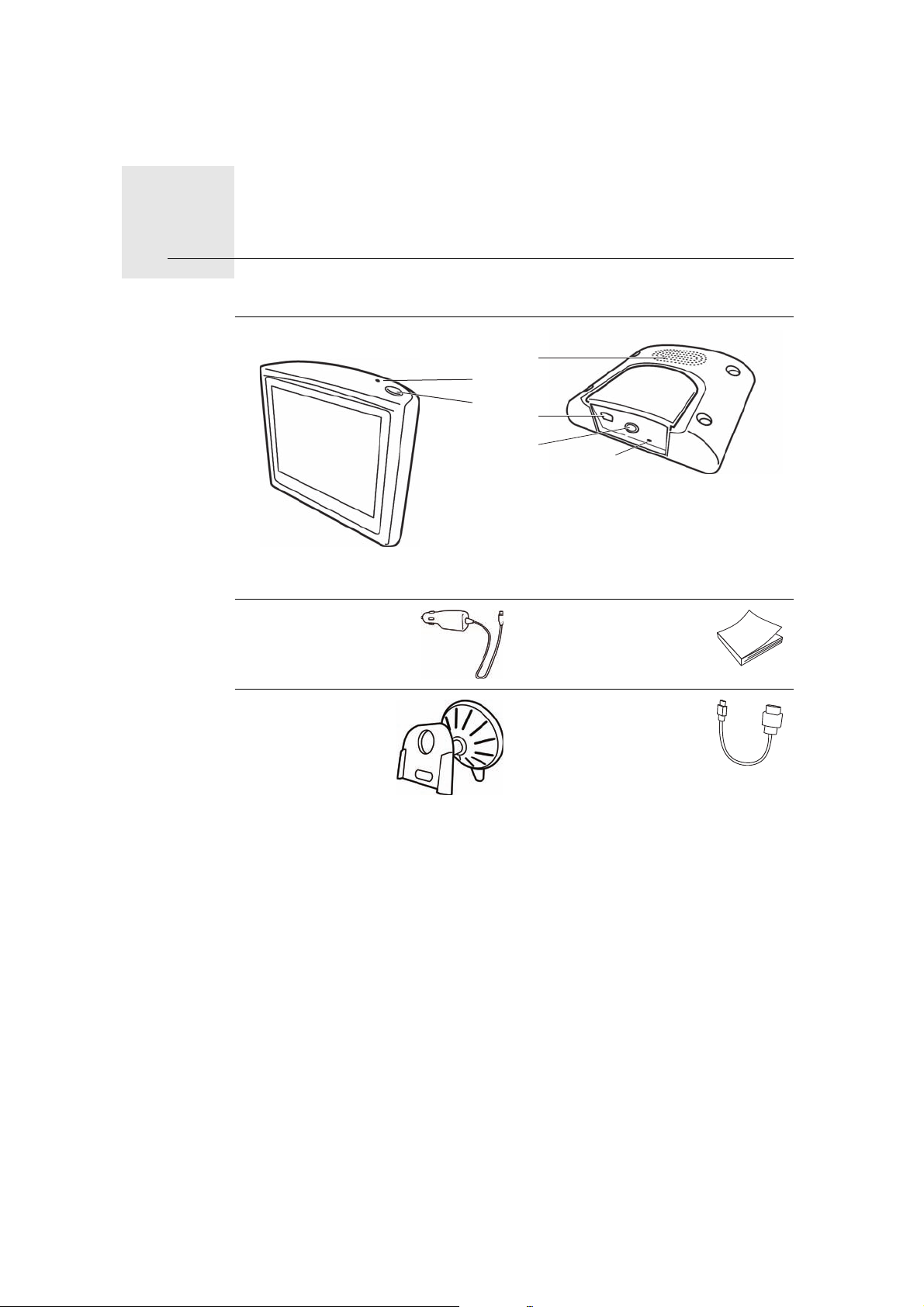
Karbi sisu1.
C
D
F
E
Karbi sisu
a Sinu TomTom ONE
A
B
A Laadimise signaaltuli
B Sisse/Välja nupp
C Lähtestamise nupp
D Kõlar
E USB-pistik
F RDS-TMC pistik
b Autolaadija c Dokumentatsiooniko
mplekt
d Tuuleklaasihoidj
e USB kaabel
a
2

Enne alustamist...2.
Enne alustamist...
Sisse- ja väljalülitamine
sisse- ja väljalülitamiseks vajuta ja hoia sisse/välja-nuppu 2 sekundit all.
TomTom ONE On võimalik, et esimesel sisselülitamisel võtab seadme
käivitumine veidi aega.
Märkus: Harvadel juhtudel ei pruugi ONE käivituda õigesti. Kui nii juhtub, siis
vajuta lähtestusnuppu, seejärel lülita seade uuesti sisse.
Seadistamine
seadistamiseks pead vastama mõnele küsimusele, puudutades
ekraani.TomTom ONE
Oluline: veendu, et valitud on õige keel, kuna seda keelt kasutatakse kõigis
menüüdes ja kirjalikes juhistes.
Märkused aku kohta
Lisainformatsiooni arvutiga ühendamise kohta leiad osast Rakenduse
TomTom HOME kasutamine (43).
Märkus: TomTom ONE kasutab vähest akutoidet, et jätta meelde enne
seadme väljalülitamist kuvatud menüüteade.
Kui sa ei lae ONE seadet määratud aja jooksul, siis kuvatakse järgmisel ONE
sisselülitamisel ekraanil vaike-käivitusmenüüd. Kõik teised
seadmemäärangud säilivad mälus.
Parem signaalivastuvõtt
Kui TomTom ONE seadmel võtab asukoha leidmine kauem kui 5 minutit, siis
kontrolli, et seade oleks avatud kohas, eemal kõrgetest objektidest, näiteks
majad ja puud.
Kui sa ühendad seadme TomTom ONE oma arvutiga, saad kasutada
rakendust TomTom HOME, et laadida alla teave GPS satelliitide positsioonide
kohta järgmise 7 päeva jooksul. See aitab seadmel ONE kiiremini sinu
positsiooni leida.
Oluline: mõnedel autodel on tuuleklaasil kuumust peegeldav kaitsekiht. See
võib takistada ONE seadmel asukoha määramist.
3
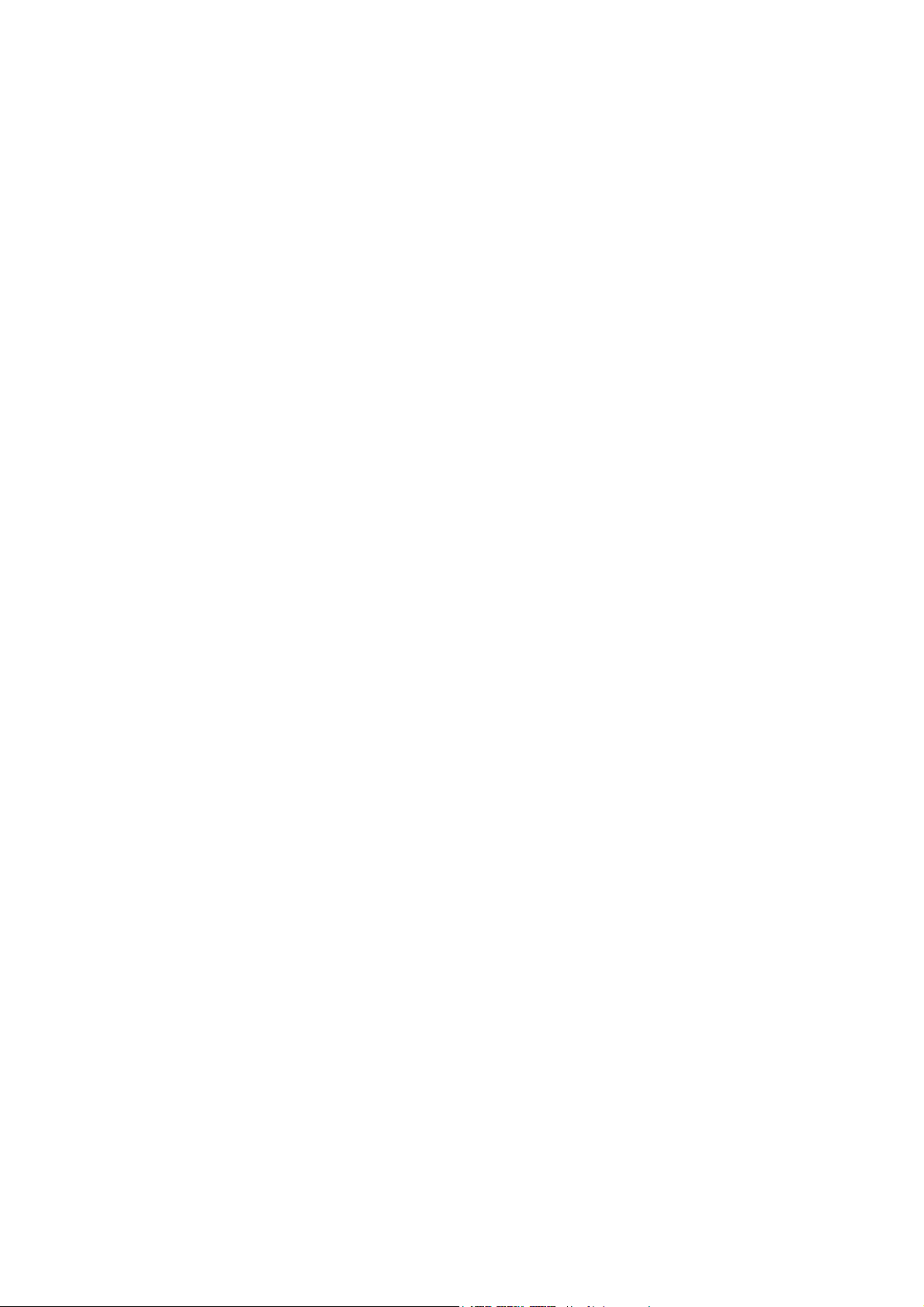
Tuuleklaasihoidja
Kasuta tuuleklaasi hoidjat, et installida seade TomTom ONE autosse.
Hoidja kinnitamiseks vajuta iminappa tugevalt vastu auto tuuleklaasi,
kasutades selleks tuuleklaasi siledat ala.
Enne hoidja kinnitamist veendu, et hoidja ja tuuleklaas on puhtad ja kuivad.
Paigalda tuuleklaasile kinnitatav hoidja nii, et see ei varjaks juhi vaatevälja.
Hoolitse eest TomTom ONE
Ära jäta kunagi seadet TomTom ONE või lisavarustust autosse nähtavale
kohale, kui lahkud auto juurest, sest see võidakse ära varastada.
Soovi korral saad määrata TomTom ONE seadmele parooli, mille peab
sisestama iga kord, kui ONE seadme käivitad. Lisainformatsiooni leiad osast
Rakenduse TomTom HOME kasutamine (43).
eest hoolitsemine on tähtis.ONE
• ei ole mõeldud kasutamiseks äärmuslikel temperatuuridel, sest see võib
seadet püsivalt kahjustada.ONE
• Mitte mingil juhul ära ava ONE korpust. See võib olla ohtlik ning tühistab
seadme garantii.
• Puhasta ONE ekraani pehme riidelapiga. Ära kasuta ühtegi vedelat
puhastusvahendit.
4
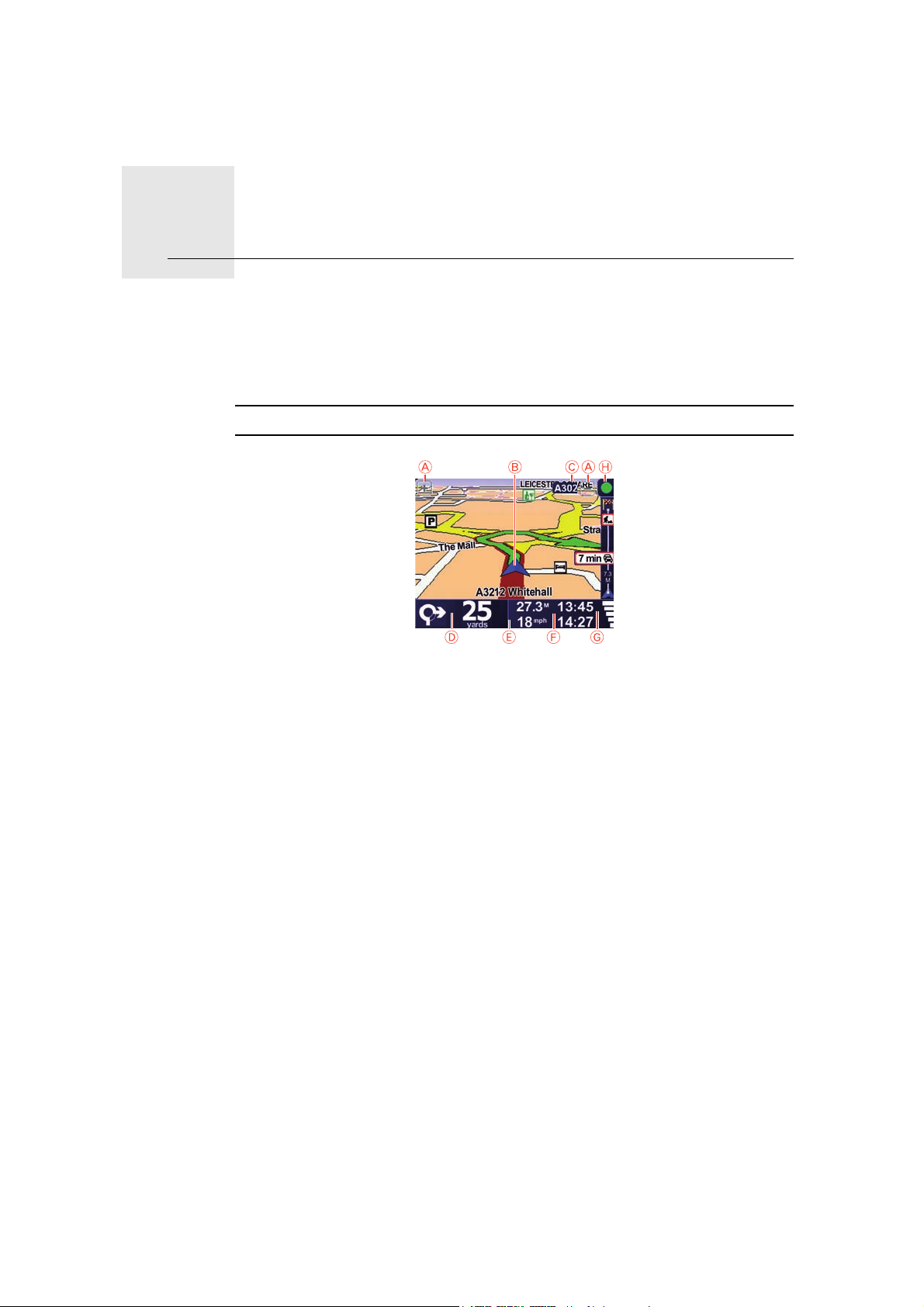
Vaade sõidu ajal3.
Vaade sõidu ajal
Kui seade TomTom ONE käivitub, kuvatakse sõiduvaade koos üksikasjalike
andmetega sinu praeguse asupaiga kohta.
Puuduta ükskõik millal ekraani keskosa, et avada põhimenüü.
Märkus: sõiduvaade kuvatakse mustvalgelt, kuni ONE määrab asukoha.
A Sisse ja välja suumimiseks puuduta + ja -.
B Sinu praegune asukoht.
C Info järgmise suure tee või teetähise kohta, kui see info on olemas.
D Navigeerimise juhis eesoleva tee jaoks.
Puuduta seda ala, kui soovid korrata viimast hääljuhist või muuta
helitugevust.
E Selle tänava nimi, kus sa viibid.
F Informatsioon reisi kohta, näiteks reisi aeg, järelejäänud kaugus ja
saabumise aeg.
Kuvatavate üksuste valimiseks puuduta määrangut Olekuriba häälestus
menüüs Häälestus.
G GPS-signaali tugevus.
H Liiklusriba- vajalik on RDS-TMC liiklusinfo vastuvõtja olemasolu (saadaval
lisavarustusena).
Liiklusteabe häälestamiseks puuduta nuppu Liiklus, et avada menüü Liiklus,
või puuduta valikut TomTom Liiklus Põhimenüüs.
5
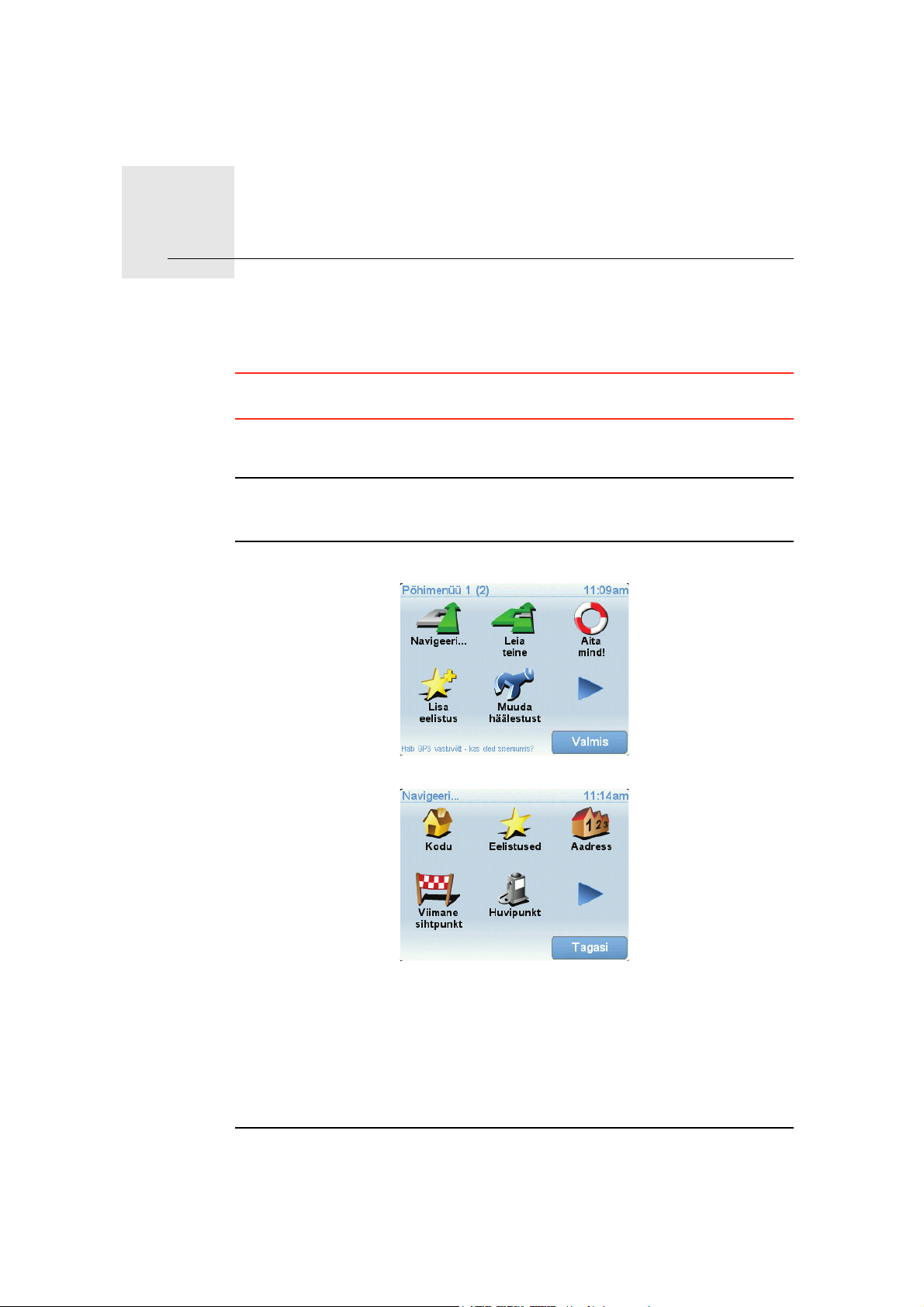
Esimese teekonna koostamine4.
Esimese teekonna koostamine
Teekonna planeerimine seadmega TomTom ONE on lihtne. Esimese
teekonna planeerimiseks järgi alltoodud samme:
Oluline: sa peaksid planeerima alati oma reisi enne, kui alustad sõitmist.
Marsruudi planeerimine sõidu ajal on ohtlik.
1. Puuduta põhimenüü kuvamiseks ekraani.
Märkus: nupud kuvatakse seadmes ONEvärviliselt siis, kui neid saab
kasutada. Näiteks peamenüü nupp, mis kannab nime Leia teine..., ei ole
saadaval seni, kuni sa oled marsruudi planeerinud.
2. Puuduta käsku Navigeeri...
3. Puuduta valikut Aadress.
Kui sisestad aadressi, siis saad selle valida alljärgnevast loendist:
• Kesklinn - puuduta seda nuppu, kui soovid määrata sihtkohaks linna
keskuse.
• Tänava- ja majanumber - puuduta seda nuppu, kui soovid määrata
sihtkohaks täpse aadressi.
• Sihtnumber - puuduta seda nuppu, kui soovid määrata sihtkohaks
sihtnumbri.
Märkus: sa võid sisestada mistahes riigi sihtnumbri. Ühendkuningriigis ja
Madalmaades on sihtnumbrid piisavalt üksikasjalikud üksikute majade
6
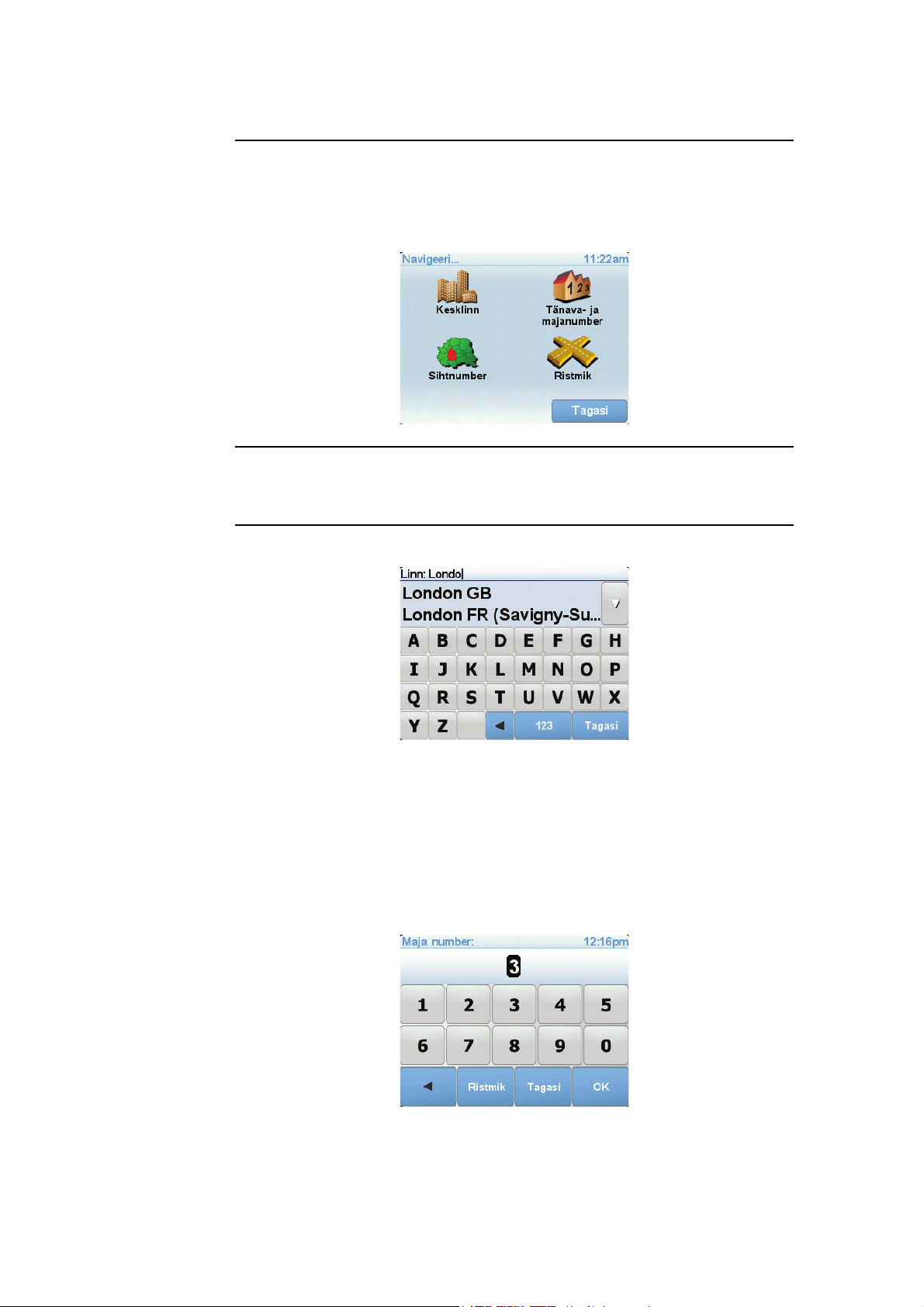
identifitseerimiseks. Teistes riikides saad sa sihtnumbri sisestamisel
identifitseerida linna või piirkonna. Seejärel pead sisestama tänava või maja
numbri.
• Ristmik - puuduta seda nuppu, kui soovid määrata sihtkohaks kahe
tänava ristumiskoha.
Selles näites sisestatakse sihtkohaks täpne aadress.
4. Puuduta valikut Tänava- ja majanumber.
Märkus: esimest korda reisi planeerides palub seade ONE valida riigi. Sinu
valik salvestatakse ja seda kasutatakse kõigi planeeritavate marsruutide jaoks.
Saad seda sätet igal ajal muuta, puudutades riigi lippu.
5. Alusta selle linna nime kirjutamist, kuhu tahad minna.
Kirjutamise ajal kuvatakse ekraanil sisestatud tähtedele vastavad
linnanimed. Kui sinu sihtkoha nimi ilmub loendisse, siis puuduta sihtkoha
seadistamiseks linna nime.
6. Alusta tänava nime tippimist ja vali see kuvamisel.
Samamoodi, kui linna puhul, kuvatakse ekraanil sisestatud tähtedele
vastavad tänavanimed. Kui sinu sihtkoha nimi on ilmub loendisse, siis
puuduta sihtkoha seadistamiseks tänava nime.
7. Järgmisena sisesta sihtkoha majanumber ning puuduta valikutValmis.
8. küsib, kas pead saabuma mingil kindlal kellaajal. ONE Selles näites vajuta
määrangut EI.
koostab marsruudi.ONE
7
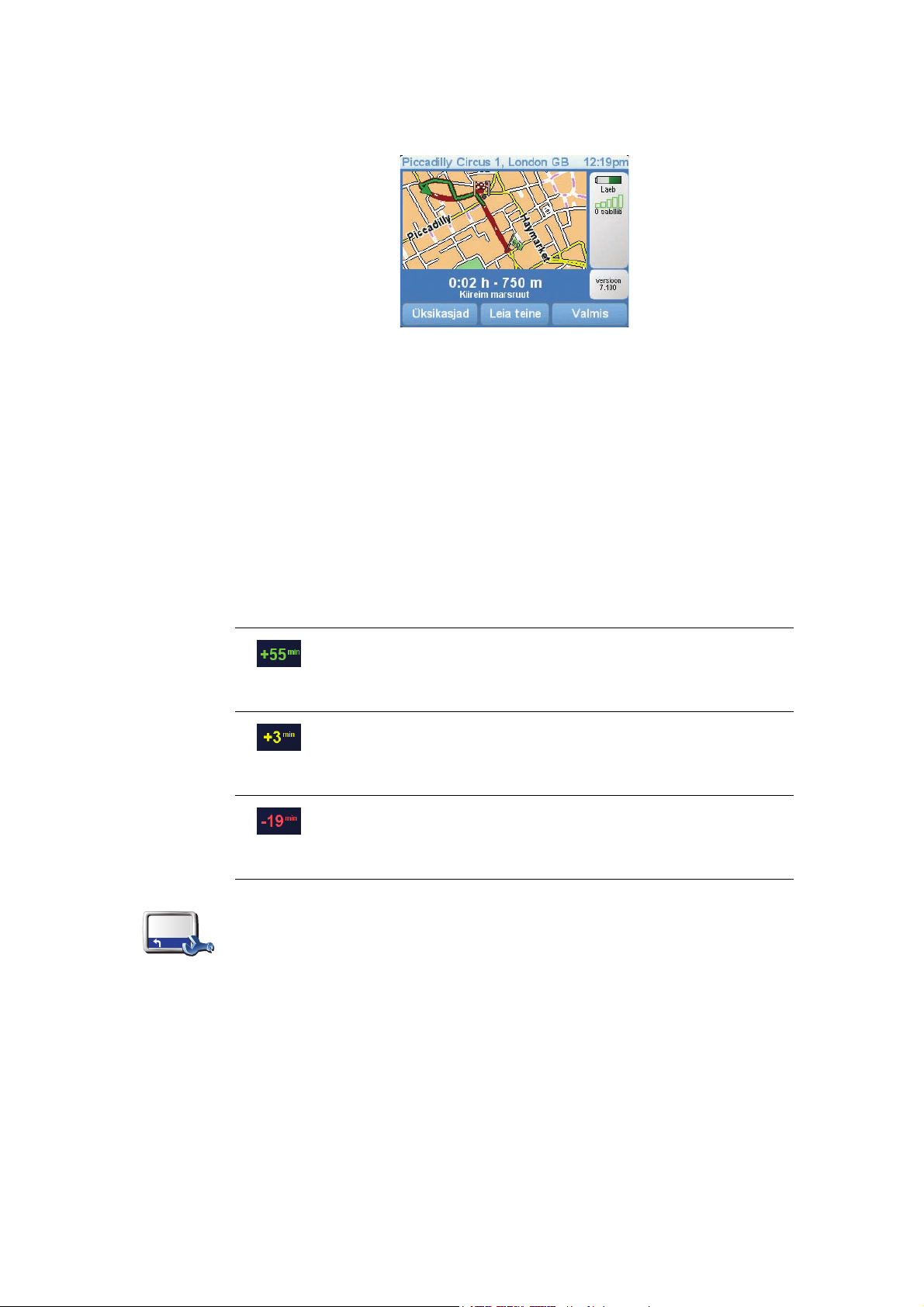
9. Pärast marsruudi koostamist puuduta määrangutValmis.
Seade ONE alustab kohe sinu juhatamist sihtkoha poole, kasutades selleks
hääl- ja ekraanijuhiseid.
Saabumise ajad
Kui planeerid marsruuti, siis küsib TomTom ONE, kas pead saabuma mingil
kindlal kellaajal.
Puuduta määrangut JAH eelistatud saabumisaja sisestamiseks.
arvutab välja saabumisaja ning kuvab infot selle kohta, kas jõuad õigeaegselt
kohale.ONE
Seda infot saab kasutada ka lahkumisaja arvutamiseks. Kui ONE näitab, et
jõuad kohale 30 minutit varem, siis võid oodata ja lahkuda alles 30 minuti
pärast, selle asemel, et liiga vara kohale jõuda.
Olekuriba
häälestus
Saabumisaega korrigeeritakse pidevalt reisi ajal. Olekuriba kuvab allpool
näidatud viisil, kas saabud õigeaegselt või liiga hilja:
Saabud 55 minutit enne sisestatud saabumisaega.
Kui hinnanguline saabumisaeg on sisestatud ajast rohkem kui
5 minutit varajasem, siis kuvatakse seda roheliselt.
Saabud 3 minutit enne sisestatud saabumisaega.
Kui hinnanguline saabumisaeg on sisestatud ajast vähem kui 5
minutit varajasem, siis kuvatakse seda kollaselt.
Saabud 19-minutilise hilinemisega.
Kui hinnanguline saabumisaeg on sisestatud ajast hilisem, siis
kuvatakse seda punaselt.
Puuduta valikut Olekuriba häälestus menüüs Häälestus, et lubada või
keelata saabumisaja teated.
Tee esimeses menüüs vajalikud valikud ja puuduta seejärel määrangut
Valmis.
Saabumisaja teadete lubamiseks vali käsk Kuva saabumisaja varu.
Saabumisaja teadete keelamiseks tühista valik Kuva saabumisaja varu.
8
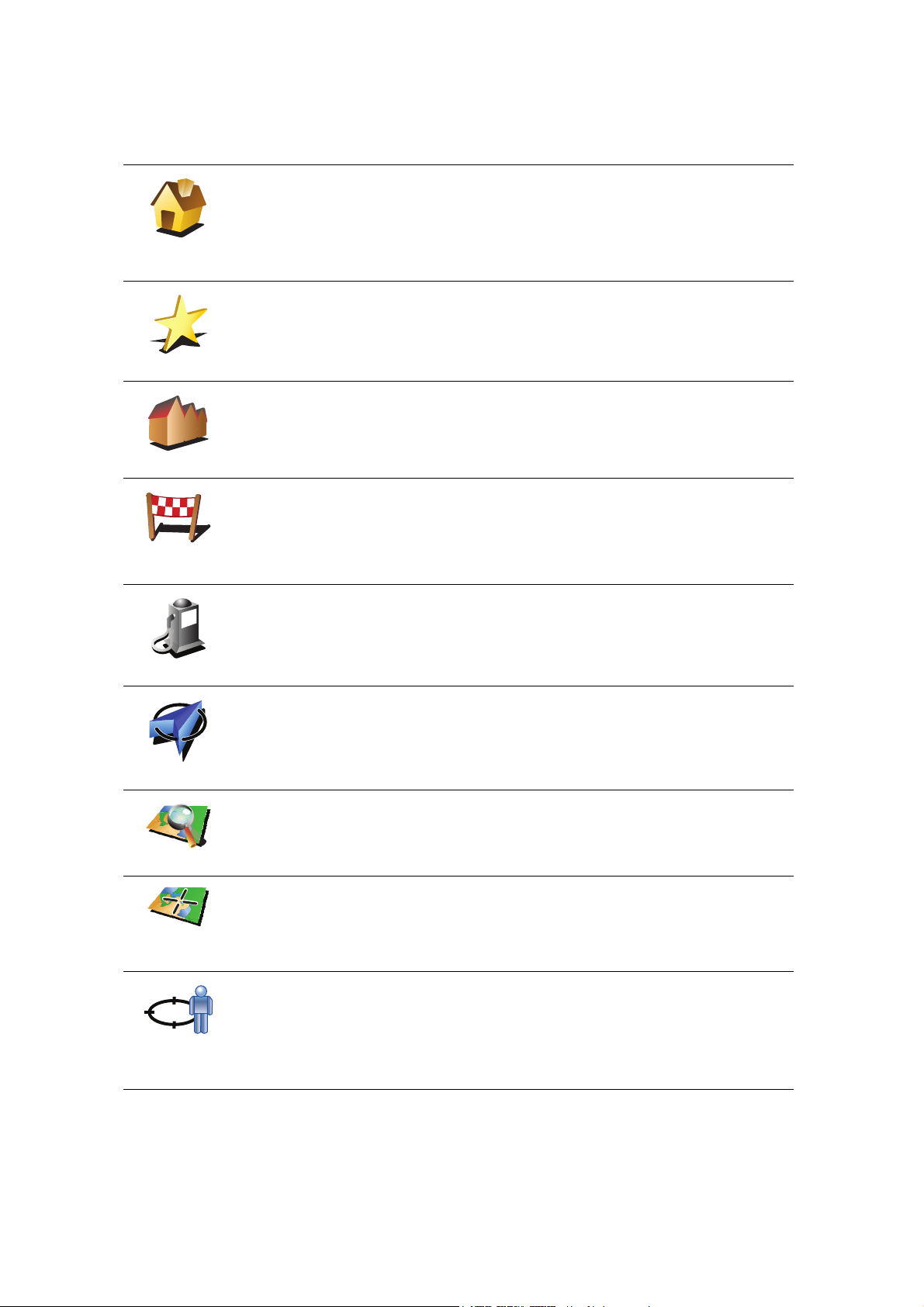
Milliseid navigeerimise valikud saab veel kasutada?
2
3
1
2
Kui sa puudutad käsku Navigeeri..., siis saad määrata sihtkoha mitmel viisil
(lisaks aadressi sisestamisele) Teised viisid on toodud all:
Puuduta seda nuppu kodu asupaika navigeerimiseks.
Arvatavasti kasutad seda nuppu rohkem kui teisi.
Kodu
Eelistused
Aadress
Viimane
sihtpunkt
Huvipunkt
Kodu asukoha määramise kohta teabe saamiseks vaata: Muuda kodu
asupaika (29).
Puuduta seda nuppu, kui soovid valida sihtkohaks eelistusena salvestatud
kohta.
Lisainformatsiooni eelistuste kohta leiad osast Eelistused (18).
Puuduta seda nuppu, kui soovid määrata sihtkohaks täpse aadressi.
Puuduta seda nuppu, kui soovid valida sihtkoha hiljuti kasutatud
sihtkohtade loendist.
Puuduta seda nuppu, kui soovid navigeerida huvipunkti (HP).
Täiendava teabe saamiseks HPde kohta ja HP juurde navigeerimise kohta
vaata: Huvipunktid (23).
Puuduta seda nuppu, et valida sihtkohaks sinu GPS asukoht.
Lisainformatsiooni GPS kohta leiad osast Globaalne
positsioneerimissüsteem (GPS) (42).
GPSi asukoht
Puuduta seda nuppu, kui soovid määrata sihtkoha kaardisirvija abil.
Lisainformatsiooni kaadrisirvija kohta leiad osast Vaade sõidu ajal (5).
Punkt kaardil
Puuduta seda nuppu, kui soovid määrata sihtkoha pikkus- ja laiuskraadi
sisestamise teel.
Laiuskraad
Pikkuskraad
Puuduta seda nuppu, et valida sihtkohaks viimasena salvestatud asukoht.
Lisainformatsiooni GPS kohta leiad osast Globaalne
Viimase
peatuse
asukoht
positsioneerimissüsteem (GPS) (42).
Marsruudi eelnev planeerimine
Saad kasutada ONE seadet reiside eelnevaks planeerimiseks, kui valid nii reisi
alguse koha kui ka sihtkoha. Näiteks saad teha järgmisi toiminguid:
9

Valmista ette
marsruut
• Saad kontrollida enne reisi algust, kui kaua see aega võtab.
• Saad kontrollida reisi marsruuti.
• Kontrolli marsruuti näiteks siis, kui keegi tuleb sulle külla ning soovid anda
külalisele juhiseid.
Marsruudi eelnevaks koostamiseks järgi järgmisi juhiseid:
1. Puuduta põhimenüü kuvamiseks ekraani.
2. Järgmise menüü juurde liikumiseks puuduta noolenuppui ning seejärel
käskuKoosta marsruut
3. Vali reisi jaoks alguspunkt samamoodi, kui tavaliselt valid sihtkoha.
4. Määra reisi sihtkoht.
5. Määra marsruudi tüüp.
• Kiireim marsruut - - marsruut, mis võtab kõige vähem aega.
• Lühim marsruut - lühima vahemaaga marsruut. See ei pruugi olla kiireim
marsruut, näiteks kui lühim marsruut läbib linna.
• Väldi kiirteid - marsruut, mis väldib kiirteid.
• Jalgsi marsruut - jalgsimatka marsruut.
• Jalgratta marsruut - jalgrattamarsruut.
• Piiratud kiirus - marsruut sõiduki jaoks, mille kiirus on piiratud. Pead
määrama maksimaalse kiiruse.
6. koostab kahe valitud punkti vahelise marsruudi.TomTom ONE
Lisainformatsioon marsruudi kohta
Saad ligipääsu viimati koostatud marsruudi valikutele, kui puudutad käsku
Kuva masruut Põhimenüüs.
Marsruudi üksikasjade kohta saad teavet, kui puudutad nuppu Üksikasjad
marsruudi kokkuvõtte ekraanil.
Saad valida järgmiste valikute vahel:
Puuduta seda nuppu, kui soovid kuvada kõiki marsruudi pööramisjuhiseid.
See on väga kasulik siis, kui pead selgitama teisele inimesele marsruudi
Sirvi teksti
Sirvi kujutisi
Sirvi
marsruudi
kaarti
detaile.
Puuduta seda nuppu iga pöörde vaatamiseks. Puuduta marsruudil edasi ja
tagasi liikumiseks "vasakule" ja "paremale" nooli.
Puuduta seda nuppu 3D vaate väljalülitamiseks ja kaardi ülalt vaatamiseks.
Puuduta seda nuppu kui soovid vaadata marsruudi ülevaadet kaardisirvija
abil.
Lisainformatsiooni kaadrisirvija kohta leiad osast Vaade sõidu ajal (5).
10

Näita
marsruudi
demo
Näita
marsruudi
kokkuvõtet
Puuduta seda nuppu, kui soovid vaadata reisi demonstratsiooni.
Demonstratsiooni lõpetamiseks puuduta lihtsalt ekraani.
Puuduta seda nuppu marsruudi kokkuvõtte menüü kuvamiseks.
11

Alternatiivse marsruudi leidmine5.
Alternatiivse marsruudi leidmine
Pärast marsruudi koostamist võib tekkida vajadus midagi muuta, ilma
sihtkohta muutmata.
Milleks marsruuti muuta?
Põhjuseid võib olla mitu:
• Kui saad teada eesolevast takistusest või ummikust.
• Kui soovid reisida läbi mingi kindla koha, võtta kedagi auto peale, peatuda
lõunasöögi ajaks või võtta kütust.
• Kui soovid vältida tülikat ristmikku või teed, mis sulle ei meeldi.
Puuduta käsku Leia teine..., kui soovid muuta hetkel planeeritud marsruuti.
Seejärel puuduta ühte allolevatest valikutest.
Leia teine...
Puuduta seda nuppu, kui soovid arvutada alternatiivset marsruuti.
otsib teise marsruudi sinu hetkeasupaigast sihtkohta.ONE
Arvuta välja
teine
Kui otsustad, et soovid siiski kasutada algset marsruuti, siis puuduta
käskuArvuta algne ümber
Väldi
blokeeritud
teid
Millal võib tekkida selline vajadus?
Kui arvata välja su hetkeasukoha läheduses olevad teed ja sihtkoha
läheduses olevad teed, siis kasutatakse uuel marsruudil täiesti erinevaid
teid. Nii saad arvutada välja täiesti erineva marsruudi.
Puuduta seda nuppu, kui saad teada eesolevast takistusest või ummikust.
Seejärel pead määrama, kui suurt osa eesolevast marsruudist soovid
vältida.
Vali sobiv variant: 100m, 500m, 2000m, 5000m. arvutab uue marsruudi,
vältides valitud ulatuses algset marsruuti.ONE
Ära unusta, et pärast uue marsruudi koostamist võib tekkida vajadus kiiresti
teelt ära pöörata.
Kui tee avatakse ootamatult liikluseks, siis puuduta käsku Arvuta algne
ümber, et naasta algse marsruudi juurde.
12
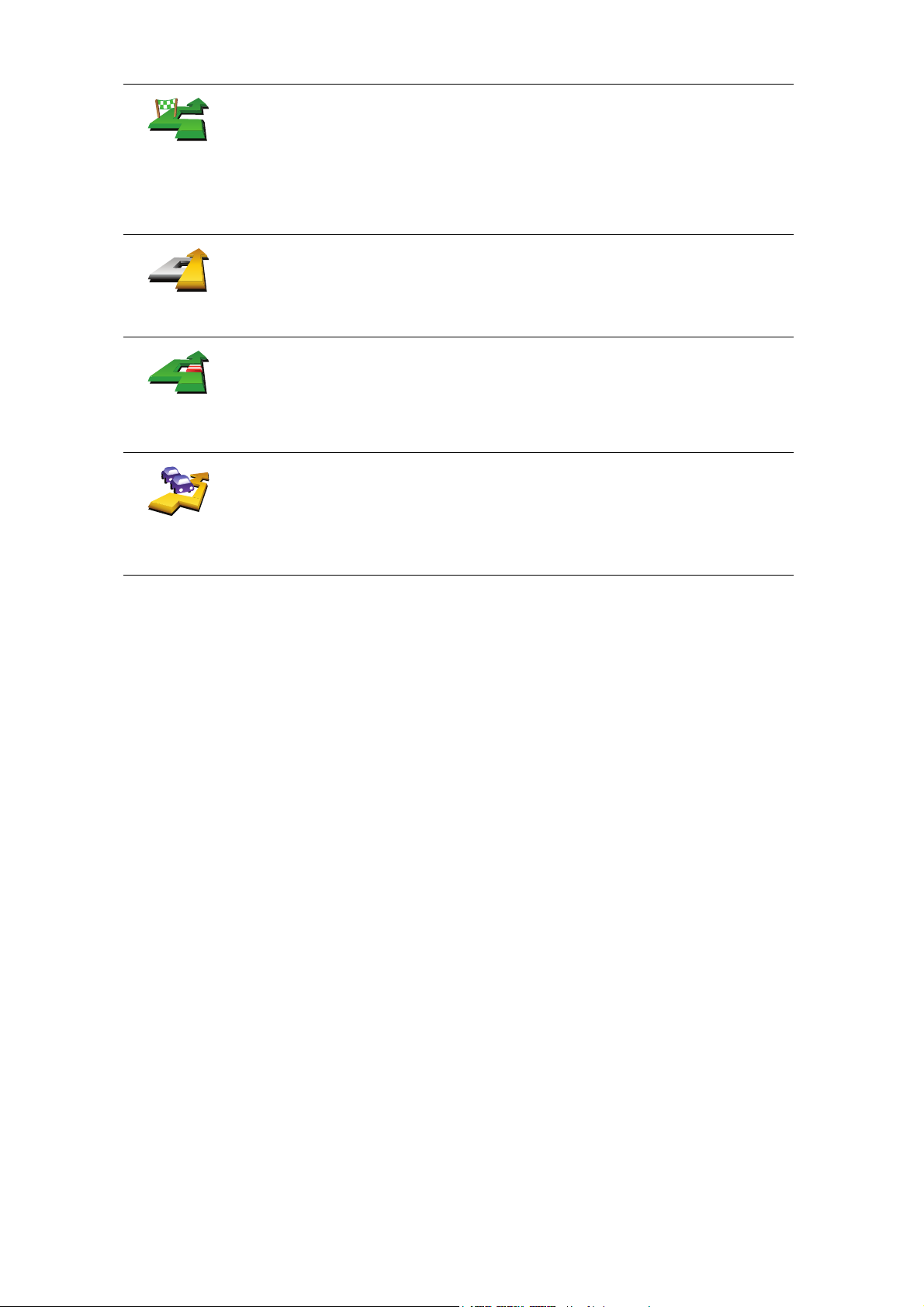
Puuduta seda nuppu, et muuta oma marsruuti nii, et see läbiks kindlat
asupaika, näiteks kellegi teelt pealevõtmiseks.
Sõida läbi…
Arvuta algne
ümber
Väldi teatud
osa
marsruudist
Minimeeri
liiklusviivi-
tused
Läbisõiduasukoha määramine käib samal viisil, kui sihtkoha määramine.
Seega saad sa valida kõigi samade määrangute seast, näiteks Aadress,
Eelistus, Huvipunkt ja Punkt kaardil.
arvutab uue marsruudi, mis läbib valitud kohta.ONE
Puuduta seda nuppu, kui soovid naasta algse marsruudi juurde, ilma
ummikuid vältimata või läbisõidukohti läbimata.
Puuduta seda nuppu, kui soovid vältida mingit marsruudi osa. Kasuta seda
nuppu näiteks siis, kui märkad, et marsruut sisaldab ristmikku või teed,
millel on tihti ummikuid.
Seejärel saad valida marsruudi teede hulgast need, mida välditakse.
Puuduta seda nuppu, kui soovid arvutada marsruudi nii ümber, et
liiklusummikuid välditaks nii palju kui võimalik. kontrollib, kas marsruudil on
probleeme liiklusega ning loob parima võimaliku marsruudi.ONE
Täiendavat teavet TomTom Liikluse kohta vt Liiklusinfo (50).
13
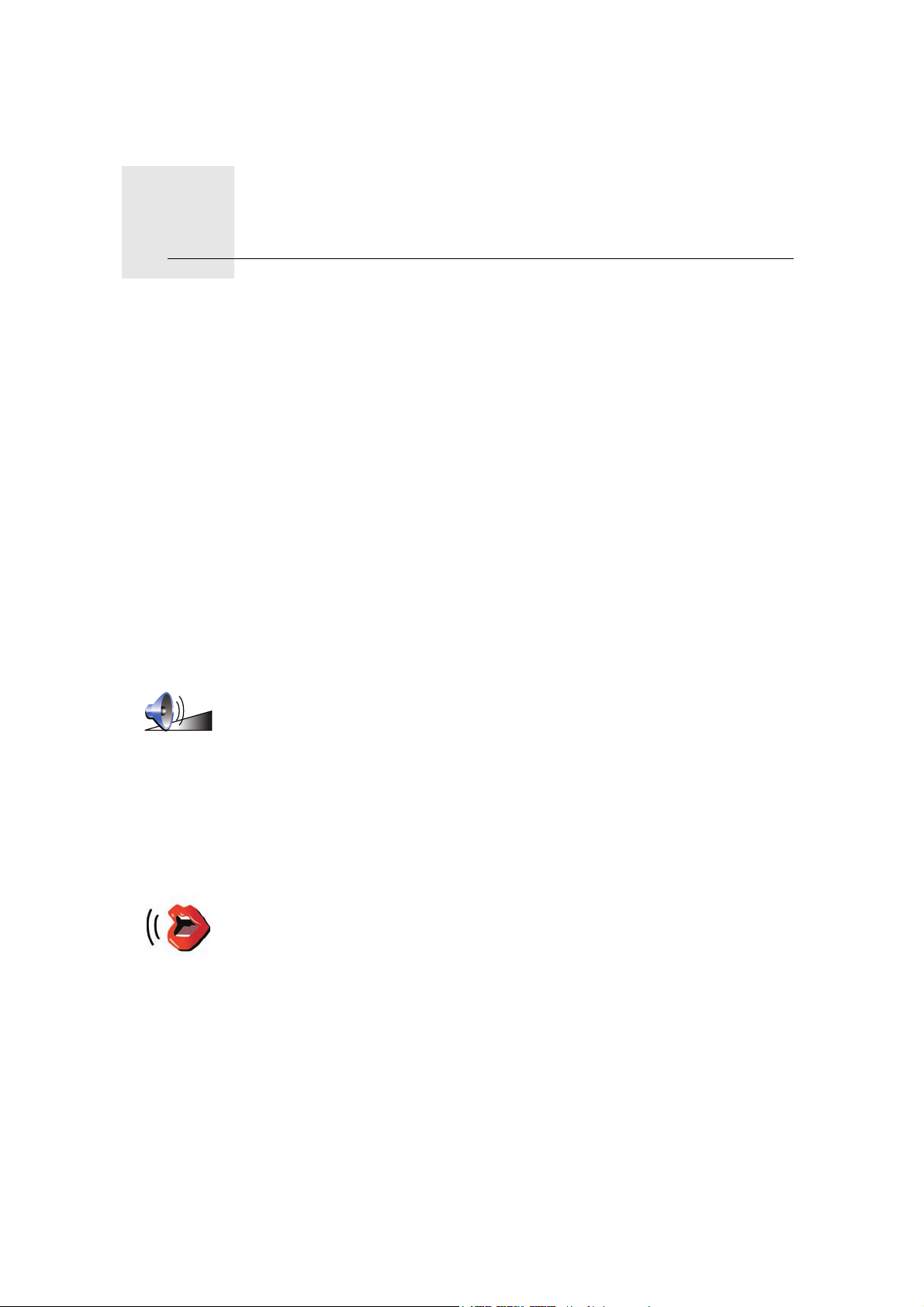
Helid ja hääled6.
Helid ja hääled
seadmes kasutatakse helisid järgmiste funktsioonide juures:TomTom ONE
• Hääljuhised
•Hoiatused
Kuidas muuta helitugevuse taset?
Saad muuta helitugevust kolmel viisil:
• Puuduta sõiduvaate ala alumist vasakut osa. Seade kordab viimast
hääljuhist ning ekraanil kuvatakse helitugevuse tase.
Helitugevuse muutmiseks liiguta liugurit.
• Põhmenüüs puuduta käsku Muuda häälestust, seejärel puuduta valikut
Helitugevuse häälestus.
Puuduta nuppu Testi, et kontrollida muudatusi.
Helitugevuse automaatne muutmine
Seade TomTom ONE võib helitugevust automaatselt muuta.
1. Põhimenüüs puuduta käsku Muuda häälestust.
Helitugevuse
häälestus
2. Puuduta valikut Helitugevuse häälestus.
3. Vali käsk Seo helitugevus auto kiirusega.
Hääle valimine
Muuda häält
4. Puuduta määrangut Valmis.
Selleks, et muuta seadmes TomTom ONE kasutatavat häält, puuduta käsku
Muuda häält menüüs Häälestus ja vali loendist hääl.
14

Aita mind!7.
Aita mind!
Aita mind! on lihtne viis navigeerida hädaabiteenuste keskusteni ning teiste
eriteenuste pakkujateni ning võtta nendega telefoni teel ühendust.
Näiteks kui peaksid sattuma liiklusõnnetusse, saad kasutada Aita mind!
teenust ning helistada lähimasse haiglasse ning öelda oma täpse asukoha.
Kuidas kasutada Aita mind! funktsiooni kohalikule teenusepakkujale helistamiseks?
Saad kasutada Aita mind! funktsiooni teenusepakkujaga ühenduse võtmiseks.
Kui valid teenusepakkuja, siis kuvatakse sinu praegune asupaik ning HP
telefoninumber.
Aita mind! abil teenusepakkuja asupaiga kindlaksmääramiseks,
teenusekeskusega telefoni teel ühenduse võtmiseks ning keskuse asupaika
navigeerimiseks järgi alltoodud juhiseid:
1. Puuduta põhimenüü kuvamiseks ekraani.
2. Puuduta valikut Aita mind!
3. Vali soovitava teenuse tüüp, näiteks "Lähim haigla".
4. Vali loendist keskus, lähim kuvatakse loendis esimesena (kõige üleval).
kuvab teenusekeskuse asupaiga kaardil ning kontaktandmed.ONE
5. Jala keskusesse navigeerimiseks puuduta Kõnni sinna.
alustab sinu juhatamist sihtkohta.ONE
15
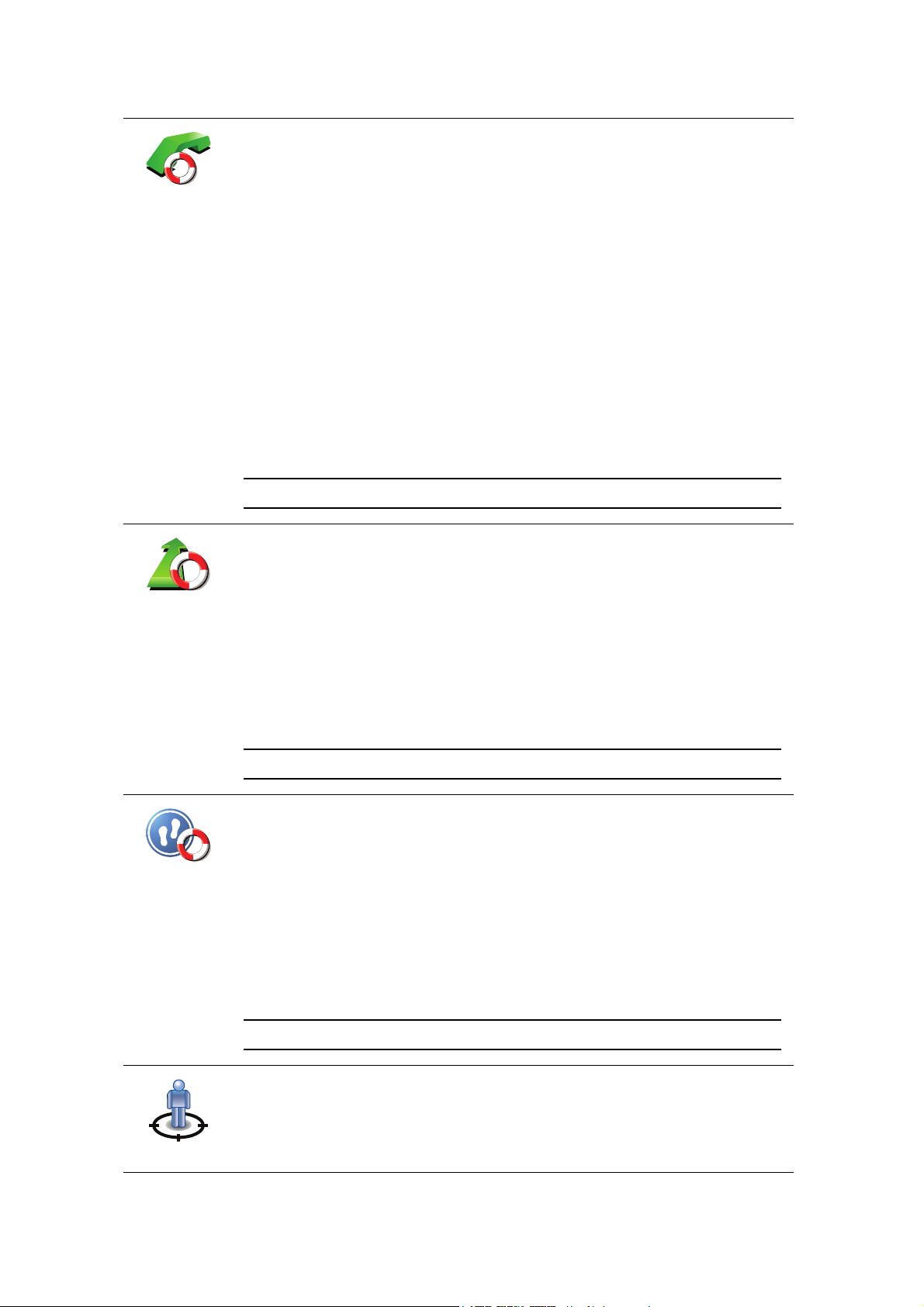
Valikud
Abitelefon
Kasuta TomTom ONE seadet teenuse asupaiga ja kontaktandmete
leidmiseks.
• Hädaabiteenused
• Autoabi teenused
• Lähim politseijaoskond
• Lähim arst
• Lähim haigla
• Lähim ühistransp. peatus
• Lähim autoremonditöökoda
• Lähim hambaarst
• Lähim apteek
• Lähim veterinaararst
Märkus: võimalik, et mõnedes riikides puudub teave kõigi teenuste kohta.
Kasuta TomTom ONE seadet teenusekeskusesse teid pidi navigeerimiseks.
Sõida
abipunkti
Mine jalgsi
abipunktini
• Lähim autoremonditöökoda
• Lähim haigla
• Lähim arst
• Lähim politseijaoskond
• Lähim apteek
• Lähim hambaarst
Märkus: võimalik, et mõnedes riikides puudub teave kõigi teenuste kohta.
Kasuta TomTom ONE seadet teenusekeskusesse jalgsi navigeerimiseks.
• Lähim bensiinijaam
• Lähim ühistransp. peatus
• Lähim politseijaoskond
• Lähim apteek
• Kodu
• Lähim arst
Kus ma olen?
Märkus: võimalik, et mõnedes riikides puudub teave kõigi teenuste kohta.
kuvab sinu praegust asupaika.TomTom ONE
Saad seejärel puudutada valikut Abitelefon, et valida, millist tüüpi
teenusega sa soovid ühendust luua.
16

Esmaabi
juhend
Muud
juhendid
Puuduta seda nuppu, et lugeda Briti Punase Risti esmaabijuhendit.
Puuduta seda nuppu teiste kasulike juhendite lugemiseks.
17

Eelistused8.
Eelistused
Mis on eelistused?
Eelistused on kohad, mida külastad sageli. Saad luua omale Eelistusi, et sa ei
peaks vastavasse kohta reisimisel iga kord andmeid uuesti sisestama.
Need ei pea olema kohad, mis sulle väga meeldivad, vaid lihtsalt kasulikud
aadressid.
Kuidas luua eelistust?
Puuduta Põhimenüüs käsku Lisa eelistus.
Märkus: põhimenüü esimesel lehel ei pruugi olla nuppu Lisa eelistus.
Põhimenüü teiste lehtede kuvamiseks puuduta noolt.
Saad valida eelistuse asukoha alltoodud loendist.
Anna eelistusele nimi, mis jääb lihtsalt meelde. soovitab alati nime, tavaliselt
eelistuse aadressi. ONE Nime sisestamiseks alusta tippimist. Soovitatavat
nime ei pea kustutama.
Kodu
Eelistused
2
2
1
Aadress
Soovi korral saad määrata kodu asukoha eelistuseks.
Eelistust ei saa luua teisest eelistusest. Selles menüüs ei ole see valik
kunagi kättesaadav.
Eelistuse ümbernimetamiseks puuduta käsku Halda eelistusi menüüs
Häälestus.
Lisainformatsiooni leiad osast Halda eelistusi (28).
Saad määrata eelistuseks mingi aadressi. Kui sisestad aadressi, siis saad
valida nelja valiku vahel.
3
• Kesklinn
• Tänava- ja majanumber
• Sihtnumber
• Ristmik
18

Viimane
sihtpunkt
Vali eelistuse asupaik viimati kasutatud sihtkohtade loendist.
Saad valida eelistuseks ka huvipunkti (HP).
Miks peaks seda tegema?
Huvipunkt
Kui külastad HP-d, mis sulle meeldib, näiteks restorani, siis saad lisada selle
eelistuste hulka.
HP lisamiseks eelistuste hulka puuduta seda nuppu ning toimi järgmiselt:
1. HP-de hulga kitsendamiseks vali HP piirkond.
Saad valida järgmiste valikute vahel:
• HP on läheduses - saad valida hetkeasukoha lähedal olevate HP-de
hulgast.
• HP linnas - saad valida mingis kindlas linnas olevate HP-de hulgast.
Pead määrama linna.
• HP on kodu lähedal - saad valida kodu asukoha läheduses olevate HPde hulgast.
Kui navigeerid hetkel mingisse sihtkohta, siis saad valida ka HP-de
hulgast, mis jäävad marsruudile. Vali üks alltoodud valikutest:
• HP jääb marsruudile
• HP on sihtkoha lähedal
2. Vali HP kategooria.
Kuvamisel vali HP kategooria või puuduta täisloendist valimiseks noolt.
Minu asupaik
Punkt kaardil
Laiuskraad
Pikkuskraad
Puuduta valikut Mõni HP kategooria, kui soovid otsida HP-d nime järgi.
Lisainformatsiooni HP-de kohta leiad osast Huvipunktid (23).
Puudutage seda nuppu, et lisada oma praegune asukoht üksusse
Eelistused.
Näiteks, kui peatud mõnes huvitavas kohas, siis pead eelistuse loomiseks
lihtsalt puudutama seda nuppu.
Puuduta seda nuppu, kui soovid luua eelistuse kaardisirvija abil.
Vali eelistuse asupaik kursori järgi, seejärel puuduta määrangutValmis.
Lisainformatsiooni kaadrisirvija kohta leiad osast Sirvi kaarti (21).
Puuduta seda nuppu, kui soovid luua eelistuse laius- ja pikkuskraadi
sisestamise teel.
19

Puuduta seda nuppu, et valida sihtkohaks viimasena salvestatud asukoht.
Lisainformatsiooni GPS kohta leiad osast Globaalne
Viimase
peatuse
asukoht
positsioneerimissüsteem (GPS) (42).
Kuidas kasutada eelistust?
Kasuta eelistusi siis, kui soovid navigeerida mingisse kohta ilma aadressi
sisestamata. Eelistuskohta navigeerimiseks toimi nii:
1. Puuduta põhimenüü kuvamiseks ekraani.
2. Puuduta käsku Navigeeri...
3. Puuduta valikut Eelistus.
4. Vali loendist eelistus.
määrab marsruudi.ONE
5. Marsruudi arvutamise järel puuduta määrangut Valmis.
asub kohe hääljuhiste ja ekraanile ilmuvate juhiste abil sind sihtkohta
suunama.ONE
Kui palju eelistusi on võimalik luua?
Saad luua kuni 48 eelistust. Kui soovid luua rohkem kui 48 eelistust, siis
soovitame luua uue HP kategooria ning lisada osa eelistusi HP-dena.
Lisainformatsiooni HP-de kohta leiad osast Huvipunktid (23).
Kuidas eelistust kustutada?
1. Puuduta põhimenüü kuvamiseks ekraani.
2. Puuduta käsku Muuda häälestust, et avada menüü Häälestus.
3. Puuduta käsku Halda eelistusi.
Vihje: järgmisele lehele minekuks puuduta noolt.
4. Puuduta eelistust, mida soovid kustutada.
5. Puuduta käsku Kustuta.
Kuidas muuta eelistuse nime?
1. Puuduta põhimenüü kuvamiseks ekraani.
2. Puuduta käsku Muuda häälestust, et avada menüü Häälestus.
3. Puuduta käsku Halda eelistusi.
Vihje: järgmisele nuppude lehele minekuks puuduta noolt.
4. Puuduta eelistust, mida soovid ümber nimetada.
5. Puuduta käsku Nimeta ümber.
20

Sirvi kaarti9.
Sirvi kaarti
Kaardi vaatamiseks samal viisil, kui vaadatakse traditsioonilisel paberkandjal
kaarti, puuduta käsku Sirvi kaarti Põhimenüüs.
Kaardil liikumiseks aseta sõrm ekraanile ning lohista seda ekraanil.
A Mastaabiriba
B Sinu praegune asukoht.
C GPS-nupp
Puuduta seda nuppu, et kaart paigutuks ekraanil nii, et sina jääksid keskele.
Kursori nupp
D Valikud
E Kursor
F Otsingu nupp
Puuduta seda nuppu mingi kindla aadressi otsimiseks.
G Kursori nupp
Puuduta seda nuppu kursori kohale navigeerimiseks, kursori koha
salvestamiseks eelistuste alla või huvipunkti leidmiseks kursori lähedusest.
H Suumiriba
Kasuta liugurit sisse- ja väljasuumimiseks.
Saad kasutada kaarti aadresside ja huvipunktide (HP), näiteks restoranide,
rongijaamade ja bensiinijaamade, leidmiseks.
21

Navigeeri
sinna
Mine kaardi
keskele
Lisa
eelistusena
Puuduta kursorinuppu ning seejärel ühte järgmistest nuppudest:
Puuduta seda nuppu kursori asukohta navigeerimiseks. arvutab välja
marsruudi.ONE
Puuduta seda nuppu, et tuua kaardi vaatamise ajal kursoriga praegu esile
tõstetud asupaik ekraani keskele. .
Puuduta seda nuppu, kui soovid kursori asukoha eelistuseks seada.
Lisainformatsiooni eelistuste kohta leiad osast Eelistused (18).
22

Huvipunktid10.
Huvipunktid
Huvipunktid ehk HPd on huvi pakkuvad kohad kaardil. Siin on mõned näited:
• Restoranid
• Hotellid
• Muuseumid
• Kinnised parklad
• Bensiinijaamad
HP-de kuvamine kaardil
1. Puuduta käsku Kuva HP-d kaardil menüüs Häälestus.
Kuva HP
kaardil
2. Vali HP kategooriad, mis kaardil kuvatakse.
Puuduta valikut Otsing, et leida HP nime järgi.
3. Puuduta määrangut Valmis.
Valitud HP-d kuvatakse kaardil sümbolitena.
Navigeerimine huvipunkti
Saad valida sihtkohaks huvipunkti. Näiteks, kui sõidad linnas, mida sa hästi ei
tunne, siis saad valida HP, et navigeerida parkimismaja juurde.
1. Puuduta põhimenüü kuvamiseks ekraani.
2. Puuduta käsku Navigeeri... Põhimenüüs.
3. Puuduta valikut Huvipunkt.
4. Puuduta valikut HP linnas.
5. HP-de hulga kitsendamiseks vali HP piirkond.
Saad valida järgmiste valikute vahel:
• HP on läheduses - saad otsida hetkeasukoha lähedal olevate HP-de
hulgast.
• HP linnas - saad valida mingis kindlas linnas olevate HP-de hulgast.
• HP on kodu lähedal - saad otsida kodu asukoha lähedal olevate HP-de
hulgast.
23

Saad valida HP-de hulgast, mis asuvad marsruudil või mis asuvad sihtkoha
lähedal. Vali üks alltoodud valikutest:
• HP jääb marsruudile
• HP on sihtkoha lähedal
6. Alusta linna nime sisestamist, mida soovid külastada, ning kui linna nimi
ilmub loendisse, siis vali see.
7. Puuduta valikut Kinnine parkla.
8. Vali HP kategooria:
Puuduta valikut Mistahes HP kategooria, kui soovid otsida HP-d nime järgi.
Puuduta soovitud HP kategooriat (kui see kuvatakse).
Järgmiste kategooriate kuvamiseks puuduta noolt. Vali loendist kategooria
või alusta kategooria nime sisestamist ning vali see loendisse ilmumisel.
9. Vali soovitud parkla. Iga HP juures kuvatav kaugus tähistab kaugust linna
keskpunktist.
10.Vali HP-de loendist HP, mille juurde soovid navigeerida.
Alltoodud tabelis on kirjas kauguste info, mis on kujutatud iga HP juures.
HP on
läheduses
HP linnas Kaugus linnakeskusest
HP on kodu
lähedal
HP jääb
marsruudile
HP on sihtkoha
lähedal
Viimane HP Kaugus viimasena külastatud HP-st
Kui tead HP nime, siis puuduta valikut Otsing ja tipi nimi. Kuvamisel vali see
loendist.
11.Vali soovitud parkla. Iga HP juures kuvatav kaugus tähistab kaugust linna
keskpunktist.
Pärast HP valimist arvutab TomTom ONE marsruudi HP-ni.
Seejärel planeerib TomTom ONE marsruudi HP juurde.
Kuidas määrata HP hoiatusi?
Kaugus hetkeasupaigast
Kaugus kodu asupaigast
Kaugus hetkeasupaigast
Kaugus sihtkohast
1. Puuduta põhimenüü kuvamiseks ekraani.
2. Puuduta käsku Muuda häälestust.
3. Puuduta käsku Halda HP-sid.
Märkus: nupp Halda HPsidon kättesaadav ainult siis, kui kõik menüünupud on
kuvatud. Kõikide menüünuppude kuvamiseks puuduta häälestuse menüüs
Näita KÕIKI menüüvalikuid .
24

HP läheduses
anna hoiatus
4. Puuduta valikut HP läheduses anna hoiatus.
Puuduta seda nuppu siis, kui soovid kuulda hoiatust, kui sõidad HP
lähedusest mööda.
5. Vali HP kategooria, mille läheduses annab seade hoiatuse.
Vali loendist kategooria või alusta kategooria nime sisestamist ning vali see
ekraanile ilmumisel.
6. Määra kaugus HP-st, mille juures antakse hoiatus.
7. Määra valitud HP kategooria hoiatusheli.
25

Häälestus11.
Häälestus
Saad seadistada TomTom ONE käitumist ja ekraanikuva.
Puuduta käsku Muuda häälestust Põhimenüüs.
Kasuta öövärve / Kasuta päevavärve
Puuduta seda nuppu, kui soovid vähendada ekraani heledust ning kasutada
kaardil tumedamaid värve.
Millal seda kasutada?
Kasuta
öövärve
Kui on pime, siis on lihtsam vaadata ONE ekraani, kui see pole väga hele.
Kui soovid võtta jälle kasutusele heledama ekraani ning erksamad
kaardivärvid, siis puuduta nuppu Kasuta päevavärve.
Kasuta
päevavärve
Kuva HP kaardil
Puuduta seda nuppu kaardil kuvatavate huvipunktide (HP-de) kategooriate
määramiseks.
Kuva HP
kaardil
Vali loendist, millised HP-d kuvatakse kaardil.
Kui valid HP, siis on see tähistatud kaardil sama sümboliga, millega on
tähistatud vastav kategooria loendis.
HP kategooria kiireks leidmiseks puuduta valikut Otsing, seejärel alusta HP
kategooria nime tippimist. Kohe kui kategooriat kuvatakse loendis, saad
selle valida.
Lisainformatsiooni HP-de kohta leiad osast Huvipunktid (23).
26

Turvalukk
Puuduta seda nuppu järgmiste ohutuseelistuste määramiseks:
• Peida sõidu ajal enamik menüüvalikutest
Turvalukk
• Soovita sõidupauside tegemist
• Kuva ohutusjuhiseid
• Hoiata palvelate ja koolide läheduses
• Hoiata, kui sõidan lubatust kiiremini
• Hoiata, kui kiirus ületab määratud taset
• Hoiata mind, et seadet ei tohi autosse jätta
Kui valid ühe või mitu hoiatust, siis palub seade määrata ka hoiatusega
esitatava heli.
Vali, kas TomTom ONE peaks hoiatama sind selle kohta, kummal pool teed
peaksid sõitma.
Määra, kas soovid, et seade lülitaks erijuhtudel kaardikuva välja ning
puuduta määrangut Valmis.
Mis juhtub, kui kasutan "Lülita kaardi kuvar välja" valikut?
Kui lülitad kaardi kuvamise välja, siis sa ei näe sõiduvaates oma asukohta
kaardil, vaid ainult järgmise juhise infot.
Puuduta nuppu ja tee valik selle kohta, millal kaart välja lülitatakse. Saad valida
järgmiste valikute hulgast:
• Alati - kaarti ei kuvata ning näed ainult infot järgmise juhise kohta ning
suunda näitavaid nooli.
• Määratud kiiruse ületamisel - saad määrata kiiruse, mille ületamisel
lülitatakse kaart välja. See valik on kasulik olukordades, kus kaart võib
segada, näiteks siis, kui sõidad kiiresti.
• Mitte kunagi - kaarti ei lülitata kunagi välja.
27

Heli välja / Heli sisse
Puuduta seda nuppu hääljuhiste väljalülitamiseks.
Nupp asendub nupuga Heli sisse. Kui lülitad heli välja, siis lülitatakse välja
ka kõigi lähedalolevate HP-de hoiatused.
Lülita heli
välja
Nõuanded
Helitugevuse muutmiseks puuduta valikut Helitugevuse häälestus menüüs
Häälestus.
Lisainformatsiooni leiad osast Helitugevuse häälestus (28).
Helitugevuse muutmiseks sõidu ajal puuduta sõiduvaate menüü alumist
vasakpoolset osa ning liiguta liugurit.
Muutmaks hääle kasutamist seadmes ONE, puuduta käsku Muuda
häältmenüüs Häälestus.
Lisainformatsiooni leiad osast Hääle valimine (14).
Helitugevuse häälestus
Puuduta seda nuppu, kui soovid muuta hääljuhiste helitugevust.
Helitugevuse
häälestus
Halda eelistusi
Puuduta seda nuppu eelistuste ümbernimetamiseks või kustutamiseks.
Häälestuse kiireks leidmiseks puuduta käsku Otsing, seejärel alusta
häälestuse nime tippimist. Kohe kui eelistust kuvatakse loendis, saad selle
Halda eelistusi
valida.
Lisainformatsiooni eelistuste kohta leiad osast Eelistused (18).
TomTom ohutuskaamerad
Puuduta seda nuppu, et kasutada TomTom ohutuskaameraid.
TomTom ohu-
tuskaamerad
Muuda häält
Muuda häält
Puuduta sead nuppu, et muuta häält, mida kasutatakse hääljuhiste
ettelugemisel.
Täiendavat teavet Häälte kohta vt Helid ja hääled (14).
28

HP läheduses anna hoiatus
Puuduta seda nuppu, et kuulda hoiatusi huvipunktile lähenemisel.
Täiendavat teavet huvipunktide kohta vt Huvipunktid (23).
HP läheduses
anna hoiatus
Muuda kodu asupaika
Puuduta seda nuppu, kui soovid muuta kodu asupaika
Muuda kodu
asupaika
Kas kodu asukohana peab kasutama alati õiget koduaadressi?
Ei. Kodu asupaigaks võib olla ka muu tihtikülastatav koht, näiteks kontor. See
võib olla õige koduaadress, kuid samuti võib see olla ka muu aadress, mis
sulle meeldib.
Miks peaks üldse kodu asupaiga määrama?
Halda kaarte
Halda kaarte
Kui salvestad kodu asukoha, siis saad navigeerida sinna kiiresti ja lihtsalt, kui
puudutad menüüs Navigeeri... nuppu Kodu.
Puuduta seda nuppu järgmiste toimingute tegemiseks:
• Laadi kaart - saad osta TomTom HOME abil uusi kaarte.
Lisainformatsiooni leiad osast Rakenduse TomTom HOME kasutamine
(43).
• Näita kaarti - puuduta seda nuppu kasutatava kaardi vahetamiseks.
• Kustuta kaart - puuduta seda nuppu kaardi kustutamiseks. See võib olla
vajalik, kui soovid vabastada ONE mälu, näiteks et laadida seadmesse
mõne teise kaardi.
Märkus: ära kustuta kaarti, kui sa pole seda varundanud. Kui kustutad
kaardi enne varunduskoopia tegemist, siis ei saa kaarti enam ONE
seadmes kasutada.
Lisainformatsiooni varunduskoopiate tegemise kohta leiad osast
Rakenduse TomTom HOME kasutamine (43).
abil on võimalik ka allalaadida, lisada ja kustutada kaarte.TomTom HOME
29

Muuda 2D/3D kuva / Lülita sisse 2D kuvar
Puuduta käsku Lülita sisse 2D kuvar, kui soovid muuta kaardi vaadet.
Näiteks 2D kuva kuvab kaardist kahemõõtmelise vaate - kaarti vaadatakse
ülalt.
Lülita sisse 2D
kuvar
Kolmemõõtmelise vaate sisselülitamiseks puuduta käsku Muuda 2D/3D
vaadet ja vali loendist sobiv vaade.
Muuda 2D/3D
kuva
Millal seda kasutada?
Teatud juhtudel on kaarti lihtsam vaadata ülevalt. See võib olla vajalik siis, kui
teevõrgustik on liiga tihe või kui kasutad ONE seadet kõndimisel
navigeerimiseks.
Kompassi häälestus
Puuduta seda nuppu kompassi häälestamiseks. Saad valida järgmiste
valikute hulgast:
• Mitte mingit - kompassi ei kuvata.
Kompassi
häälestus
• Kompass, mille nõel osutab põhja - nool osutab alati põhja ning
sõidusuund jääb kompassi ülaossa.
• Kompass, mille nõel osutab sõidusuunas - nool osutab alati
sõidusuunas.
Kui teed ühe nendest valikutest, siis pead valima funktsioonid, mis
kuvatakse noole keskel:
• Suund - kompassi punktina kuvatakse sinu suund; see kuvatakse
• Kraadid - sinu suunda näidtakse kompassi kraadidena, mis kuvatakse
• Mitte midagi
• Kompass, mille nõel osutab sihtkoha suunas - nool osutab alati sihtkoha
suunas. Kompassi noole sees kuvatakse kaugus sihtkohani.
Muuda kaardi värve
Puuduta seda nuppu, kui soovid valida päeva- ja öökaartide värvikavasid.
Saad laadida alla täiendavaid värvikavasid rakendusest TomTom PLUS.
kompassi noole keskel.
kompassi noole keskel.
Muuda kaardi
värve
30

Heleduse häälestus
Puuduta seda nuppu ekraani heleduse häälestamiseks.
Heledust saab määrata eraldi kaardi päeva- ja öövärvide jaoks.
Heleduse
häälestus
Saad määrata värvikava, puudutades käsku Muuda kaardi värve.
Lisainformatsiooni leiad osast Muuda kaardi värve (30).
Olekuriba häälestus
Puuduta seda nuppu, kui soovid määrata info, mida kuvatakse olekuribal:
• Järelejäänud aeg - hinnanguline aeg sihtkohta jõudmiseni.
Olekuriba
häälestus
• Järelejäänud kaugus - kaugus sihtkohani.
• Aeg praegu
• Saabumise aeg - eeldatav saabumisaeg sihtkohta.
• Kiirus
• Suund
• Kuva järgmise tänava nimi - reisi järgmise tänava nimi.
• Kuva käesoleva tänava nimetus
• Kuva varu saabumisajani - ONE kuvab kui hilja või kui vara saabud
võrreldes eelistatud saabumisajaga, mille määrasid marsruudi
planeerimisel.
• Kuva kiiruse kõrval maksimaalne kiirus - valitav ainult siis, kui kiirus
(ülal) on valitud.
Juhiga reisid
Juhiga reisid
• Kuidas tuleks olekuriba kuvada?
Horisontaalne - Kui sa valid selle määrangu, siis kuvatakse olekuriba
sõiduvaate alaosas.
Vertikaalne - Kui sa valid selle määrangu, siis kuvatakse olekuriba
sõiduvaate parempoolsel serval.
Märkus: kui tee kohta on saadaval ka kiirusepiirangute teave, siis
kuvatakse see sinu hetkekiiruse kõrval.
Kui sõidad kiiremini kui kiiruspiiranguga lubatud, siis kuvatakse sinu kiirus
punaselt.
Puuduta seda nuppu ülevaate kuvamiseks TomTom ONE kasutamise kohta.
31

Määra ühikud
Puuduta seda nuppu, kui soovid määrata ühikud järgmiste väärtuste
tähistamiseks:
•Kaugus
Määra ühikud
•Aeg
• Laiuskraad ja pikkuskraad
• Temperatuur
• Õhurõhk
Juhi vasakukäeliselt / Juhi paremakäeliselt
Puuduta seda nuppu, et teisaldada olulisi nuppe, näiteks Valmis ja Tühista,
nagu ka suurendusriba ekraani vasakus servas. See teeb nuppude
kasutamise lihtsamaks, sest nii ei kata vasak käsi ekraani kinni.
Juhi vasa-
kukäeliselt
Selleks, et viia nupud tagasi ekraani paremasse serva, puuduta käsku Juhi
paremakäeliselt.
Klaviatuuri häälestus
Klaviatuuri kasutatakse sihtkohtade sisestamiseks või elementide (näiteks
HP-de) otsimiseks loendist.
Puuduta seda nuppu klaviatuuri klahvide suuruse ja klahvide küljenduse
Klaviatuuri
häälestus
määramiseks. Saad valida kahe klahvisuuruse vahel:
• Suur klaviatuur
• Väike klaviatuur
Saad valida kolme klaviatuuriküljenduse vahel:
• ABCD klaviatuur
• QWERTY klaviatuur
• AZERTY klaviatuur
Märkus: klaviatuuril ei ole rõhumärke mitte ühegi keele jaoks ning sa ei
pea sisestama tähti rõhumärkidega. Lihtsalt sisesta täht ilma rõhumärgita
ja ONE tuvastab selle.
32

Planeerimise häälestus
Puuduta seda nuppu siis, kui soovid määrata millise marsruudi seade
koostab sihtkoha valimisel.
Saad valida järgmiste valikute hulgast:
Planeerimise
häälestus
Määra omanik
Määra omanik
• Küsi iga kord, kui alustan marsruudi koostamist
• Koosta alati kiireim marsruut
• Koosta alati lühim marsruut
• Väldi alati kiirteid
• Koosta alati jalgsi marsruut
• Koosta alati jalgratta marsruut
• Koosta alati piiratud kiirusel
Seejärel vasta järgmisele küsimusele:
Kas soovid, et marsruudi kokkuvõttega ekraan sulguks automaatselt 10
sekundi pärast?
Puuduta seda nuppu, kui soovid sisestada ONE omaniku nime (näiteks oma
nime) või kui soovid muuta või kustutada 4-kohalist ONE parooli.
Märkus: saad seadmes TomTom ONE 4-kohalist parooli muuta või selle
kustutada.
Muuda keel
Muuda keel
Saad luua 4-kohalise parooli ONE seadmele TomTom HOME programmi
abil:
1. Ühenda ONE arvutiga ja lülita ONE ja arvuti sisse.
TomTom HOME käivitub automaatselt.
Lisainformatsiooni TomTom HOME arvutisse installimise kohta leiad
osast installimine TomTom HOME (43).
2. Klõpsa TomTom HOME valikute menüüs Minu ONE.
3. Programmi käivitamiseks arvutis klõpsa ONE pildil sisse/välja nupul.
4. Klõpsa Põhimenüüs käsku Muuda häälestust.
5. Klõpsa käsku Määra omanik. Saad nüüd määrata neljakohalise parooli
ONE jaoks.
Saad luua 4-kohalise parooli ainult TomTom HOME abil.
Puuduta seda nuppu ONE ekraanil kuvatavate nuppude ja teadete keele
muutmiseks.
Saad valida erinevate keelte vahel. Iga kord, kui muudad keelt, saad
võimaluse muuta ka hääljuhiste esitajat.
33

Määra kell
Puuduta seda nuppu kuvatava kella tüübi ja kellaaja määramiseks.
Lihtsaimaks kellaaja määramise viisiks on puudutada nuppu Ühilda. hangib
kellaaja GPS-infost.ONE
Määra kell
Lisainformatsiooni GPS kohta leiad osast Globaalne
positsioneerimissüsteem (GPS) (42).
Märkus: pärast nupu Ühilda kasutamist kellaaja määramiseks on võimalik,
et pead reguleerima kella, sõltuvalt ajavööndist. tuvastab ajavööndi ning
hoiab GPS-signaali abil kellaaega õigena.ONE
Nuppu Ühilda saab kasutada GPS signaali olemasolul, seega ei sobi see
viis kellaaja määramiseks siseruumides.
Lähtesta tehase sätted
Puuduta seda nuppu, kui soovid lähtestada TomTom ONE
tehasemäärangud.
Kõik tehtud määrangud, kaasa arvatud eelistused, kodu asupaik, loodud HP
Lähtesta
tehase sätted
andmed ja teekonnainfo, viimati kasutatud sihtkohad ning viimati valitud/
vastuvõetud kõned, kustutatakse.
34

Liiklusteabe vastuvõtmine, kasutades 12.
Liiklusteabe vastuvõtmine, kasutades
funktsiooni RDS-TMC
Kanal Traffic Message Channel (TMC)
Liiklusteabe kanal (TMC) ei ole TomTom poolt pakutav teenus. Mitmete riikide
FM raadiojaamad edastavad TMC-teavet oma programmide osana. TMC on
tuntud ka RDS-TMC liiklusteabena.
TomTom seade kasutab seda teavet, et hoiatada sind liiklusviivitustest
marsruudil ja pakkuda lahendusi nende vältimiseks.
TMC liiklusteabe kasutamiseks vajad sa TomTom RDS-TMC liiklusinfo
vastuvõtjat, mis kaasneb mõningate TomTom seadmetega või on saadaval
lisavarustusena. Täiendavat teavet selle kohta, millised TomTom seadmed
toetavad RDS-TMC vastuvõtjat, vt www.tomtom.com.
Märkus: TomTomei ole vastutav TMC poolt edastatava liiklusinfo
kättesaadavuse ega kvaliteedi eest.
TMC ei ole saadaval kõikides riikides ja regioonides. Mine
www.tomtom.com, et kontrollida, kas teenus on saadaval sinu riigis või
regioonis.
TMC seadistamine
TMC kasutamise alustamiseks ei ole vaja muud, kui ühendada RDS-TMC
liiklusinfo vastuvõtja TomTom seadmega või tuuleklaasi paigaldisega
TomTom, sõltuvalt tootest.
Vastuvõtja töötab optimaalselt, kui see on paigaldatud vertikaalsesse
asendisse, kui võimalik, püüa paigutada TomTom seade tuuleklaasi juhipoolse
nurga suunas, et kinnitada vastuvõtja sellisesse kohta, kus see jääks juhi
vaateväljast eemale.
35

Pärast seda, kui oled vastuvõtja paigaldamise lõpetanud, lülita TomTom seade
sisse. Liikluse külgriba kuvatakse Sõiduvaate paremas servas ja seade otsib
raadiojaama, mis edastab RDS-TMC teavet.
Liikluse külgriba ülemises osas kuvatakse järgmised sümbolid:
Seade otsib raadiojaama, mis edastab RDS-TMC liiklusteavet.
Seade leidis sobiva raadiojaama ja kontrollib uusimat liiklusteavet.
Seade on häälestatud raadiojaamale ja võtab vastu RDS-TMC
liiklusteavet, kui see on kättesaadav.
Vihje: kui seade ei leia sobivat raadiojaama, siis kuvatakse liiklusriba ülaosas
kollane ring. Saad seada seadme uuesti sobivat raadiojaama otsima,
puudutades käskuHäälesta automaatselt menüüs Liiklus. Kui tead RDS-TMC
liiklusteavet edastava raadiojaama FM sagedust, siis saad selle häälestada
käsitsi. Täiendavat teavet vt Raadiosageduse häälestamine RDS-TMC teabe
vastuvõtuks (39).
36

RDS-TMC liiklusteabe kasutamine
Seade võtab vastu liiklusteavet, kui see eetrisse antakse.
Kui marsruudil on liiklusjuhtumeid, siis hoiatab sind Liikluse külgriba
Sõiduvaate paremas servas.Näide Liikluse külgribast koos
liiklushoiatustega on toodud vasakul. Teavet Liikluse külgriba kohta vt
Liikluse külgriba (39).
38 min
Vasakpoolses näites on marsruudil 20 km eespool liiklusummik, mis
20
km
põhjustab eeldatavasti vähemalt 38-minutilise viivituse. Leidmaks kiireima
marsruudi sihtkohta tee järgmist.
1. Puuduta Liikluse külgriba
Vihje: kui sul on raskusi külgriba puudutamisel ja liiklusmenüü asemel
kuvatakse põhimenüü, siis proovi panna oma sõrm poolenisti Liikluse
külgribale ja poolenisti ekraanile.
2. Puuduta käsku Minimeeri liiklusviivitused.
Seade otsib kiireimat marsruuti sihtkohani.
Võimalik, et uus marsruut sisaldab ka liiklusviivitusi või on isegi sama
marsruut kui eelnev. Saad marsruudi uuesti planeerida, et vältida kõiki
viivitusi, kuid uue marsruudi läbimine võtab kauem aega, kui juba
kuvatud kiireima marsruudi kasutamine.
3. Puuduta määrangut Valmis.
Vihje: saad seada TomTom seadme automaatselt liiklusviivitusi
minimeerima; selleks vt Liikluse häälestuse muutmine (37).
Liikluse häälestuse muutmine
Kasuta nuppu Muuda Liikluse häälestust, et määrata, kuidas liiklusteave
seadmes toimib.
Liikluse häälestuse muutmiseks tee järgmist:
1. Puuduta nuppu TomTom Liiklus seadme Põhimenüüs.
Muuda
Liikluse
häälestust
2. Puuduta käsku Muuda Liikluse häälestust.
Saad muuta järgmisi sätteid:
• Minimeeri automaatselt viivitused pärast igakordset liiklusteabe
värskendamist- kui valid selle määrangu, siis koostab seade
automaatselt uuesti marsruudi, kui teel tekib uusi viivitusi.
• Helisignaal, kui liiklusolukord marsruudil muutub - kui valid selle
määrangu, siis annab seade helisignaali, kui praegusel marsruudil
ilmneb uus liiklusjuhtum.
• Küsi liiklusvärskendusi marsruudi koostamisel - see valik ei toimi
rakenduses RDS liiklus.
37

3. Vali või tühjenda märkeruut iga sätte kõrval, mida soovid muuta.
4. Puuduta määrangut Valmis.
Seade loetleb riigid, kus on raadiojaamad, mis edastavad sinu poolt
kasutatavat RDS-TMC liiklusteavet. Tavaliselt võid jätta selle sätte
väärtuseks Mis tahes riik (tugevaim signaal). Täiendavat teavet selle riigi
kohta vt Õige riigi valimine RDS-TMC vatuvõtuks (39).
5. Puuduta määrangut Valmis.
Tööle- ja kojusõitmise lihtsustamine
Nupud Kodust tööle või Töölt koju menüüs Liiklus võimaldavad sul
kontrollida marsruuti kodust tööle ja vastupidi ühe nupuvajutusega. Kui sa
kasutad ükskõik kumba neist kahest nupust, siis kontrollib seade võimalikke
viivitusi marsruudil ja, kui neid leidub, pakub võimalusi nende vältimiseks.
Esimest korda valikut Kodust tööle kasutades tuleb määrata kodu ja töökoha
asupaigad; selleks tee järgmist:
1. Puuduta nuppu TomTom Liiklus seadme Põhimenüüs.
2. Puuduta käsku Kuva liiklus marsruudil kodu-töö.
3. Puuduta käsku Muuda marsruuti kodu-töö
Muuda
marsruuti
kodu-töö
4. Määra kodu asupaik
5. Määra töökoha asupaik.
Saad kasutada nuppe Kodust tööle ja Töölt koju menüüs Kuva liiklus
marsruudil kodu-töö.
Näiteks viivituste kontrollimiseks kodumarsruudil tee järgmist:
1. Puuduta nuppu TomTom Liiklus seadme Põhimenüüs.
2. Puuduta käsku Kuva liiklus marsruudil kodu-töö.
3. Puuduta valikut Kodu-töö.
Kuvatakse kokkuvõte Antud näites võib näha, et sinu marsruudil on üks
vahejuhtum, mis võib põhjustada kuni 25-minutilise viivituse.
38

Kontrollimaks kiirema marsruudi olemasolu, puuduta nuppu Leia alternatiiv,
seejärel puuduta käsku Minimeeri liiklusviivitused.
Vihje: saad seada seadme automaatselt alternatiivseid marsruute otsima,
valides käsu Minimeeri automaatselt viivitusi pärast iga liiklusvärskendust
menüüs Liikluse häälestus. Lisainformatsiooni leiad osast Liikluse häälestuse
muutmine (37).
Märkus: võimalik, et alternatiivne marsruut on pikem kui esialgne (isegi
viivitusi arvestades). Sellisel juhul saad alati kasutada uuesti nuppu Leia
alternatiiv.
Raadiosageduse häälestamine RDS-TMC teabe vastuvõtuks
Kui sa tead konkreetse raadiojaama sagedust, mida kasutada RDS-TMC
liiklusteabe vastuvõtmiseks, siis tee sageduse käsitsi häälestamiseks järgmist:
1. Puuduta Liikluse külgriba Sõiduvaates.
2. Puuduta käsku Häälesta käsitsi.
Häälesta
käsitsi
3. Sisesta raadiojaama sagedus.
4. Puuduta käskuValmis.
TomTom seade otsib raadiojaama. Kui seade ei leia sinu poolt määratud
sageduselt raadiojaama, siis jätkab see automaatselt järgmise kättesaadava
raadiojaama otsingut.
Õige riigi valimine RDS-TMC vatuvõtuks
Kui sõidad riigipiiri lähedal, siis võib seade häälestuda naaberriigi
raadiojaamale. Sel juhul saad RDS-TMC liiklusteavet selle riigi jaoks.
Määramaks liiklusteabe vastuvõtmiseks õiget riiki, tee järgmist:
1. Puuduta Liikluse külgriba Sõiduvaates.
2. Puuduta käsku Muuda Liikluse häälestust.
Kuvatakse sätete loend, millest saad valida sobiva; neid sätteid kirjeldatakse
jaotises Liikluse häälestuse muutmine (37).
3. Puuduta määrangut Valmis.
Kuvatakse naaberriikide loend
4. Puuduta riiki, mille jaoks soovid liiklusteavet saada.
Nüüd otsib TomTom seade raadiojaama sinu poolt valitud riigis.
Liikluse külgriba
Liikluse külgriba kuvatakse Sõiduvaate paremas servas, kui funktsioon
TomTom Liiklus on sisse lülitatud. Liikluse külgriba kuvab marsruudil olevad
liiklusjuhtumeid. See näitab järgmist teavet:
• Iga liiklusjuhtumi sümbol toimumise järjekorras sinu planeeritud
• Järgmise liiklusjuhtumi poolt põhjustatud hinnanguline viivitus sinu
• Vahemaa sinu praegusest asupaigast kuni järgmise vahejuhtumini
marsruudil.
marsruudil.
marsruudil.
39

Liikluse külgriba näide on toodud allpool.
Antud näites osutab Liikluse külgriba sellele, et eespool on aset leidnud kaks
vahejuhtumit. Mõlemad vahejuhtumid on liiklusummikud, esimene neist on 15
km eespool ja põhjustab eeldatavasti vähemalt 51-minutilise viivituse.
Marsruudi uuesti koostamiseks, et vältida neid vahejuhtumeid, puuduta
külgriba, et avada menüü TomTom Liiklus, seejärel puuduta käsku Minimeeri
liiklusviivitused. Täiendavat teavet vt RDS-TMC liiklusteabe kasutamine (37).
Liiklusjuhtumid
Liiklusjuhtumid kuvatakse väikeste sümbolitena Sõiduvaates ja Liikluse
külgribal. On kaht tüüpi sümboleid:
• Punases ruudus kuvatud sümbolid tähistavad liiklusjuhtumeid, mille
vältimisel võib Liiklus kasulik olla.
• Punases ristkülikus kuvatud sümbolid on seotud ilmaga ja seetõttu ei saa
kasutada Liiklust nende vältimiseks.
Liiklusjuhtumite sümbolid ja nende tähendused on toodud allpool:
Liiklusõnnetus Tee suletud
Teetööd Liiklusjuhtum
Üks või rohkem rada
suletud
Ilmaga seotud sümbolid ja nende tähendused on toodud allpool:
Udu Jää
Vihm Lumi
Tuul
Liiklusummik
Märkus: liiklusjuhtumi vältimise sümbol kuvatakse iga liiklusjuhtumi
puhu, mida sa üritad vältida, kasutades TomTom Liiklust.
40

Menüü Liiklus
Minimeeri liik-
lusviivitused
Puuduta Liikluse külgriba Sõiduvaates, et avada menüü Liiklus. Saadaval on
järgmised nupud:
Puuduta seda nuppu, et oma marsruut uuesti planeerida, lähtudes
uusimast liiklusinfost.
Puuduta seda nuppu, et seada seade automaatselt otsima raadiojaama,
mis edastab RDS-TMC infot.
Automaatne
häälestus
Häälesta
käsitsi
Kuva liiklus
marsruudil
Näita liiklust
marsruudil
kodu-töö
Märkus: TomTom seade otsib automaatselt sobivat raadiojaama; kasuta
seda nuppu, et panna raadio otsima järgmist sobivat jaama.
Puuduta seda nuppu, et seada seade häälestuma konkreetsele
raadiojaamale, mis edastab RDS-TMC liiklusteavet.
Vt Raadiosageduse häälestamine RDS-TMC teabe vastuvõtuks (39)
Puuduta seda nuppu, kui soovid vaadata kaardil liiklusummikute alasid
oma marsruudil.
Puuduta seda nuppu kiireima marsruudi planeerimiseks ja kuvamiseks
kodu asupaigast töökohani ja tagasi.
Vt Tööle- ja kojusõitmise lihtsustamine (38)
Puuduta seda nuppu, et valida kuidasTomTomLiiklus sinu seadmes
töötab.
Muuda Liikluse
häälestust
Vt Liikluse häälestuse muutmine (37)
41

Kuidas navigeerimine toimib?13.
Kuidas navigeerimine toimib?
Globaalne positsioneerimissüsteem (GPS)
Selleks, et saaksid navigeerida soovitud sihtkohta, peab TomTom ONE
teadma sinu asukohta. Asukoha leidmiseks kasutab ONE globaalset
positsioneerimissüsteemi (GPS). GPS on tasuta teenus, mida kõik saavad
vabalt kasutada.
GPS kasutab signaalide saatmiseks GPS-vastuvõtjatele satelliite. seadmesse
on sisse ehitatud GPS-vastuvõtja. TomTom ONE GPS-signaali abil saab ONE
määrata sinu asukoha ning kiiruse. GPS-signaalid levivad iga ilmaga ning
kõikjal maailmas.
Märkus: TomTom ONE ei edasta sinu asukohta, seega ei saa teised kasutada
seda sinu asukoha kindlakstegemiseks sõitmise ajal.
Kaardid
Kui TomTom ONE on määranud kindlaks su asukoha ning oled sisestanud ka
sihtkoha andmed, siis kasutab seade reisi marsruudi koostamiseks
mälukaardile salvestatud digitaalkaarti.
42

Rakenduse TomTom HOME kasutamine14.
Rakenduse TomTom HOME kasutamine
installimine TomTom HOME
TomTom HOME on tasuta tarkvarprogramm, mis võimaldab:
• Hallata kaarte, hääli, HP-sid ning palju muud.
• Osta TomTom teenuseid ja hallata oma kontot.
• Värskendada TomTom seadet uusima tarkvaraga ja teenustega
automaatselt.
• Faile varundada ja taastada.
• Määrata paroole juurdepääsupiirangute kehtestamiseks.
• Loe kasutusjuhendi täisversiooni.
Installi rakendus TomTom HOME arvutisse, toimides järgmiselt.
• Ühenda arvuti Internetiga ja ühenda TomTom ONE seade arvutiga,
kasutades USB kaablit.
Ilmub hüpikaken. Vali käsk Käivita TomTom HOME. Klõpsa nuppu OK ja
järgi ekraanijuhiseid.
Kui hüpikakent ei kuvata, siis sirvi arvutist TomTom seadet ja käivita fail
nimegaInstall TomTom HOME.
• TomTom HOME on allalaadimiseks kättesaadav ka TomTom veebisaidilt.
Lisateavet vt www.tomtom.com/home
Pärast installimist käivitub rakendus TomTom HOME alati, kui ühendad
TomTom seadme arvutiga.
HOME Abi teemad
Rakenduse TomTom HOME spikriteemade alt leiad erinevaid vihjeid ja nippe
programmi TomTom HOME kasutamiseks.
MyTomTom konto
Selleks, et osta sisu ja teenuseid rakenduse TomTom HOME kaudu, pead sa
häälestama MyTomTom konto vastava seadme jaoks. Kui sa alustad
rakenduse TomTom HOME kasutamist, palutakse sul luua konto .
43

TomTom limited warranty15.
TomTom limited warranty
WARRANTOR
Non-U.S. and non-Canadian purchases: If you have made your purchase
outside the United States and Canada, this Limited Warranty is granted by and
this Limitation of Liability is stipulated for the benefit of TomTom International
B.V., Rembrandtplein 35, 1017 CT Amsterdam (The Netherlands).
WHAT THIS WARRANTY COVERS
1) TomTom International B.V. (“TomTom”) warrants to you that the Hardware
will be free from defects in workmanship and materials under normal use
(“Defects”) for a period of one (1) year from the date that the Hardware was
first purchased by you (“Warranty Period”). During the Warranty Period the
Hardware will be repaired or replaced at TomTom’s choice (“Limited
Warranty”) without charge to you for either parts or labour. This Limited
Warranty covers the replacement of the Hardware only. If the Hardware is
repaired after the Warranty Period has expired, the Warranty Period for the
repair will expire six (6) months after the date of repair.
WHAT THIS WARRANTY DOES NOT COVER
2) The Limited Warranty does not apply to normal wear and tear, does not
apply when the Hardware is opened or repaired by someone not authorized
by TomTom and does not cover repair or replacement of any Hardware or part
thereof damaged by: misuse, moisture, liquids, proximity or exposure to heat
and accident, abuse, non-compliance with the instructions supplied with the
Hardware, neglect or misapplication. The Limited Warranty does not cover
physical damage to the surface of the Hardware. This Limited Warranty does
not cover any software that may accompany or be installed on the Hardware.
The Limited Warranty does not cover the installation, removal or maintenance
of the Hardware or any costs related herewith.
HOW TO MAKE A WARRANTY CLAIM
3) In order to make a claim of a Defect, you must contact TomTom by email
during the Warranty Period via www.tomtom.com to explain the Defect and to
obtain an RMA number (Return Materials Authorization) if necessary. You
must return the Hardware during the Warranty Period, along with an
explanation of the Defect, to the address provided to you by TomTom. If a
defect arises and a valid claim under this Limited Warranty is received by
TomTom after the first one hundred and eighty (180) days of the Warranty
Period, TomTom is entitled to charge you for any reasonable shipping and
handling costs made in connection with the repair or replacement of the
Hardware. You must comply with any other return procedures stipulated by
TomTom, if any.
44

YOUR LEGAL RIGHTS
4) Some countries may not allow the exclusion or limitation of damages. If any
part of this Limited Warranty is held to be invalid or unenforceable, the
remainder of the Limited Warranty shall nonetheless remain in full force and
effect.
5) This Limited Warranty is the only express warranty made to you and is
provided in lieu of any other express warranties or similar obligations (if any)
created by any advertising, documentation, packaging, or other
communications.
6) Except for the Limited Warranty and to the maximum extent permitted by
applicable law, TomTom and its suppliers provide the Hardware “AS IS AND
WITH ALL FAULTS”, and hereby disclaim all other warranties and conditions,
whether express, implied or statutory, including, but not limited to, any (if any)
implied warranties, duties or conditions of satisfactory quality, of fitness for a
particular purpose, of reliability or availability, of accuracy or completeness of
responses, of results, of workmanlike effort, of lack of viruses, and of
reasonable care and skill, all with regard to the Hardware, and the provision of
or failure to provide support or other services, information, software, and
related content through the Hardware or otherwise arising out of the use of the
Hardware. Also, there is no warranty or condition of quiet enjoyment, quiet
possession, or non-infringement with regard to the Hardware. This exclusion
does not apply to (i) any implied condition as to title and (ii) any implied
warranty as to conformity with description.
7) This Limited Warranty does not affect any legal rights under applicable
national legislation governing the sale of consumer goods.
8) This Limited Warranty cannot be transferred to any other person.
LIMITATION OF LIABILITY
9) Neither TomTom nor its suppliers shall be liable to you or to any third party
for any damages either direct, indirect, incidental, consequential or otherwise
(including in each case, but not limited to, damages for the inability to use the
equipment or access data, loss of data, loss of business, loss of profits,
business interruption or the like) arising out of the use of or inability to use the
Hardware even if TomTom has been advised of the possibility of such
damages.
10) Notwithstanding any damages that you might incur for any reason
whatsoever (including, without limitation, all damages referenced herein and
all direct or general damages in contract or anything else), the entire liability
of TomTom and any of its suppliers shall be limited to the amount actually paid
by you for the Hardware.
11) TomTom shall not be liable for (i) any fraud on the part of its employees
and/or agents; or (ii) any fraudulent misrepresentation on the part of its
employees and/or agents.
12) Notwithstanding the above, neither party’s liability for death or personal
injury resulting from its own negligence shall be limited.
45

Addendum16.
Addendum
Important Safety Notices and Warnings
Global Positioning System
The Global Positioning System (GPS) is a satellite-based system that provides
location and timing information around the globe. GPS is operated and
controlled under the sole responsibility of the Government of the United
States of America which is responsible for its availability and accuracy. Any
changes in GPS availability and accuracy, or in environmental conditions, may
impact the operation of your TomTom device. TomTom does not accept any
liability for the availability and accuracy of GPS.
Use with Care
Use of a TomTom device for navigation still means that you need to drive with
due care and attention.
Aircraft and Hospitals
Use of devices with an antenna is prohibited on most aircraft, in many
hospitals and in many other locations. A TomTom device must not be used in
these environments.
Battery
This product uses a Lithium-Polymer battery. Do not use it in a humid, wet
and/or corrosive environment. Do not put, store or leave your product in or
near a heat source, in a high temperature location, in strong direct sunlight, in
a microwave oven or in a pressurized container, and do not expose it to
temperatures over 60 C (140 F). Failure to follow these guidelines may cause
the Lithium-Polymer battery to leak acid, become hot, explode or ignite and
cause injury and/or damage. Do not pierce, open or disassemble the battery.
If the battery leaks and you come into contact with the leaked fluids, rinse
thoroughly with water and seek medical attention immediately. For safety
reasons, and to prolong the lifetime of the battery, charging will not occur at
low (below 0C/32F) or high (over 45C/113F) temperatures.
Temperatures: Standard operation: -10 C (14 F) to +55 C (131 F); short period
storage: -20 C (-4 F) to + 60 C (140 F); long period storage: -20 C (-4 F) to
+25 C (77 F).
THE LITHIUM-POLYMER BATTERY CONTAINED IN THE PRODUCT
MUST BE RECYCLED OR DISPOSED OF PROPERLY. USE YOUR
TomTom ONLY WITH THE SUPPLIED DC POWER LEAD (CAR
CHARGER/BATTERY CABLE) AND AC ADAPTER (HOME CHARGER)
FOR BATTERY CHARGING.
To recycle your TomTom unit please see your local approved TomTom
service center.
46

SPECIAL NOTE REGARDING DRIVING IN CALIFORNIA AND MINNESOTA
California Vehicle Code Section 26708 (a) (1) provides that “No persons shall
drive any motor vehicle with an object or material placed, displayed, installed,
affixed or applied upon the windshield or side or rear windows.” Drivers in
California should not use a suction mount on their windshield, side or rear
windows.
Note: this section of the California Vehicle Code applies to anyone driving in
California, not just California residents.
Minnesota State Legislature Statutes Section 169.71, subdivision 1, section 2
provides that “A person shall not drive or operate with any objects suspended
between the driver and the windshield other than sun visors and rearview
mirrors and electronic toll collection devices.”
Note: this Minnesota Stature applies to anyone driving in Minnesota, not just
Minnesota residents.
TomTom Inc. bears no responsibility for any fines, penalties or damage that
may be incurred by disregarding this notice. While driving in any state with
windshield mounting restrictions, TomTom recommends the use of the
supplied Adhesive Mounting Disk or its Alternative Mounting Kit, which
includes multiple options for mounting TomTom devices on the dashboard
and using the air vents. See www.tomtom.com for more information about
this mounting option.
FCC Information for the User
This product contains a transmitter which must not be co-located or
simultaneously operated in conjunction with any other transmitter.
Exposure to Radio Frequency Radiation
This device complies with FCC radiation exposure limits set forth for an
uncontrolled environment. In order to avoid the possibility of exceeding the
FCC radio frequency exposure limits, human proximity to the antenna shall
not be less than 20cm (8 inches) during normal operation.
Radio and Television Interference
This equipment radiates radio frequency energy and if not used properly - that
is, in strict accordance with the instructions in this manual - may cause
interference to radio communications and television reception.
This device has been tested and found to comply with the limits for a Class B
digital device, pursuant to Part 15 of the FCC Rules. These limits are designed
to provide reasonable protection against harmful interference in a residential
installation. This equipment generates, uses and can radiated radio frequency
energy and, if not installed and used in accordance with the instructions, may
cause harmful interference to radio communications. However, there is no
guarantee that interference will not occur in a particular installation If this
equipment does cause harmful interference to radio or television reception,
which can be determined by turning the equipment off and on, the user is
encouraged to try to correct the interference by one or more of the following
measures:
• Reorient or relocate the receiving antenna.
• Increase the separation distance between the equipment and the receiver.
• Connect the equipment into an outlet on a circuit different from that to
which the receiver is connected.
• Consult an experienced radio/TV technician for help.
Changes or modifications not expressly approved by the party responsible for
compliance could void the user‘s authority to operate the equipment.
47

Important
This equipment was tested for FCC compliance under conditions that included
the use of shielded cables and connectors between it and the peripherals. It is
important that you use shielded cable and connectors to reduce the possibility
of causing radio and television interference. Shielded cables, suitable for the
product range, can be obtained from an authorised dealer. If the user modifies
the equipment or its peripherals in any way, and these modifications are not
approved by TomTom, the FCC may withdraw the user’s right to operate the
equipment. For customers in the USA, the following booklet prepared by the
Federal Communications Commission may be of help: “How to Identify and
Resolve Radio-TV Interference Problems”. This booklet is available from the
US Government Printing Office, Washington, DC 20402. Stock No 004-00000345-4.
FCC Declaration of Conformity
Tested to Comply with FCC Standards for Home or Office Use
This device complies with part 15 of the FCC Rules. Operation is subject to the
following two conditions:
1. This device may not cause harmful interference.
2. This device must accept any interference received, including interference
that may cause undesired operation.
Responsible party in North America
TomTom, Inc., 150 Baker Avenue, Concord, MA 01742
Tel: 866 486-6866 option 1 (1-866-4-TomTom)
Emissions information for Canada
This Class B digital apparatus complies with Canadian ICES-003. Cet appareil
numérique de la classe B est conforme ą la norme NMB-003 du Canada.
CE Marking
R&TTE Directive
Hereby, TomTom declares that this personal navigation device is in
compliance with the essential requirements and other relevant provisions of
the EU Directive 1999/5/EC. The declaration of conformity can be found here:
www.tomtom.com/lib/doc/CE DoC
Hiermit erklärt TomTom, dass dieses persönliche Navigationsgerät die
grundlegenden Anforderungen und andere relevante Bestimmungen der EURichtlinie 1999/5/EC erfüllt. Die Konformitätserklärung finden Sie hier:
www.tomtom.com/lib/doc/CE DoC
This equipment complies with the requirements for CE marking
when used in a residential, commercial, vehicular or light industrial
environment.
ONE 3rd E--IC FCC CE.pdf
ONE 3rd E--IC FCC CE.pdf
Par la présente, TomTom déclare que cet appareil de navigation personnelle
est conforme aux principales exigences et autres dispositions applicables de
la directive UE 1999/5/CE. La déclaration de conformité peut źtre consultée ą
l'adresse suivante :
www.tomtom.com/lib/doc/CE DoC
TomTom verklaart hierbij dat dit persoonlijke navigatiesysteem voldoet aan
alle essentiėle vereisten en overige relevante bepalingen in de EU-richtlijn
48
ONE 3rd E--IC FCC CE.pdf

1999/5/EC. De conformiteitsverklaring vindt u hier:
www.tomtom.com/lib/doc/CE DoC
ONE 3rd E--IC FCC CE.pdf
Con la presente, TomTom dichiara che questo dispositivo di navigazione
personale č conforme ai requisiti essenziali e alle clausole pertinenti della
Direttiva 1999/5/EC dell'UE. La dichiarazione di conformitą č consultabile
all'indirizzo:
www.tomtom.com/lib/doc/CE DoC
ONE 3rd E--IC FCC CE.pdf
Por la presente, TomTom declara que este dispositivo de navegación personal
se ha fabricado en conformidad con los requisitos esenciales y otras
provisiones relevantes de la Directiva de la UE 1999/5/EC. La declaración de
conformidad puede consultarse en:
www.tomtom.com/lib/doc/CE DoC
ONE 3rd E--IC FCC CE.pdf
TomTom erklęrer herved, at denne personlige navigationsenhed er i
overenstemmelse med de vęsentligste krav og andre relevante bestemmelser
i Europa-Parlamentets og Rådets direktiv 1999/5/EF.
Overensstemmelseserklęringen findes her:
www.tomtom.com/lib/doc/CE DoC
ONE 3rd E--IC FCC CE.pdf
Härmed förklarar TomTom att denna personliga navigationsenhet uppfyller de
grundläggande kraven och andra relevanta föreskrifter i EU-direktiv 1999/5/
EG. Konformitetsdeklarationen finns här:
www.tomtom.com/lib/doc/CE DoC
ONE 3rd E--IC FCC CE.pdf
TomTom täten vakuuttaa, että tämä henkilökohtainen navigointilaite täyttää
EU-direktiivin 1999/5/EY olennaiset vaatimukset ja sen muut asiaankuuluvat
määräykset. Vaatimustenmukaisuusvakuutus löytyy täältä:
www.tomtom.com/lib/doc/CE DoC
ONE 3rd E--IC FCC CE.pdf
A TomTom declara por este meio que este equipamento de navegaēćo
pessoal estį em conformidade com os requisitos fundamentais e outras
clįusulas relevantes da Directiva da UE 1999/5/CE. A declaraēćo de
conformidade (em inglźs) estį disponķvel em:
www.tomtom.com/lib/doc/CE DoC
ONE 3rd E--IC FCC CE.pdf
Společnost TomTom tímto prohlašuje, űe toto osobní navigační zařízení
splňuje všechny nezbytné náleűitosti a další relevantní ustanovení Směrnice
EU 99/5/ES. Prohlášení o shodě naleznete zde:
www.tomtom.com/lib/doc/CE DoC
ONE 3rd E--IC FCC CE.pdf
Spoločnosť TomTom vyhlasuje, űe toto osobné navigačné zariadenie
vyhovuje základným poűiadavkám a
ďalším základným predpisom smernice
EÚ 1999/5/EC.Prehlásenie o zhode nájdete na:
www.tomtom.com/lib/doc/CE DoC
ONE 3rd E--IC FCC CE.pdf
A TomTom ezennel kijelenti, hogy ez a személyi navigációs eszköz megfelel az
1999/5/EC EU irányelv alapvető követelményeinek és egyéb rá vonatkozó
rendelkezéseinek.A megfelelőségi nyilatkozat a következő helyen található:
www.tomtom.com/lib/doc/CE DoC
ONE 3rd E--IC FCC CE.pdf
Firma TomTom oświadcza, że niniejsze, osobiste urządzenie nawigacyjne jest
zgodne z najważniejszymi wymaganiami i innymi istotnymi postanowieniami
Dyrektywy 1999/5/WE. Deklaracja zgodności znajduje się tutaj:
www.tomtom.com/lib/doc/CE DoC
ONE 3rd E--IC FCC CE.pdf
TomTom kinnitab käesolevaga, et see personaalne navigeerimisseade on
kooskõlas EL direktiivi 1999/5/EÜ oluliste nõuete ja sätetega.
Vastavusdeklaratsiooni vt aadressil
www.tomtom.com/lib/doc/CE DoC
ONE 3rd E--IC FCC CE.pdf
TomTom nurodo, kad šis asmeninis navigavimo įrenginys atitinka
pagrindinius ir kitus reikiamus ES direktyvos 1999/5/EC reikalavimus.
49

Patvirtinimo deklaraciją rasite:
www.tomtom.com/lib/doc/CE DoC
Ar šo TomTom paziņo, ka šī personālā navigācijas ierīce atbilst ES direktīvas
1999/5/EK būtiskajām prasībām un citiem svarīgajiem nosacījumiem.
Atbilstības paziņojumu var lasīt šeit:
www.tomtom.com/lib/doc/CE DoC
WEEE Directive
point of sale or to your local municipal collection point for recycling.
Dieses auf dem Produkt oder der Verpackung angebrachte Symbol zeigt an,
dass dieses Produkt nicht mit dem Hausmüll entsorgt werden darf. In
Übereinstimmung mit der Richtlinie 2002/96/EG des Europäischen Parlaments
und des Rates über Elektro- und Elektronik-Altgeräte (WEEE) darf dieses
Elektrogerät nicht im normalen Hausmüll oder dem Gelben Sack entsorgt
werden. Wenn Sie dieses Produkt entsorgen möchten, bringen Sie es bitte zur
Verkaufsstelle zurück oder zum Recycling-Sammelpunkt Ihrer Gemeinde.
Ce symbole sur le produit ou son emballage signifie que ce produit ne doit pas
źtre traité comme un déchet ménager. Conformément ą la Directive 2002/96/
EC sur les déchets d’équipements électriques et électroniques (DEEE), ce
produit électrique ne doit en aucun cas źtre mis au rebut sous forme de déchet
municipal non trié. Veuillez vous débarrasser de ce produit en le renvoyant ą
son point de vente ou au point de ramassage local dans votre municipalité, ą
des fins de recyclage.
ONE 3rd E--IC FCC CE.pdf
ONE 3rd E--IC FCC CE.pdf
This symbol on the product or its packaging indicates that this
product shall not be treated as household waste. In line with EU
Directive 2002/96/EC for waste electrical and electronic equipment
(WEEE), this electrical product must not be disposed of as unsorted
municipal waste. Please dispose of this product by returning it to the
Dit symbool op het product of de verpakking geeft aan dat dit product niet bij
het huishoudelijk afval mag worden gegooid. In navolging van richtlijn 2002/
96/EG van het Europees Parlement en de Raad betreffende afgedankte
elektrische en elektronische apparatuur (AEEA) mag dit elektrische product
niet als ongescheiden huisvuil worden weggedaan. Breng dit product terug
naar de plaats van aankoop of naar het gemeentelijke afvalinzamelingspunt
voor recycling.
Questo simbolo sul prodotto o sulla relativa confezione indica che il prodotto
non va trattato come un rifiuto domestico. In ottemperanza alla Direttiva UE
2002/96/EC sui rifiuti di apparecchiature elettriche ed elettroniche (RAEE),
questo prodotto elettrico non deve essere smaltito come rifiuto municipale
misto. Si prega di smaltire il prodotto riportandolo al punto vendita o al punto
di raccolta municipale locale per un opportuno riciclaggio.
Este sķmbolo en el producto o su embalaje indica que el producto no debe
tratarse como residuo doméstico. De conformidad con la Directiva 2002/96/
CE de la UE sobre residuos de aparatos eléctricos y electrónicos (RAEE), este
producto eléctrico no puede desecharse con el resto de residuos no
clasificados. Deshįgase de este producto devolviéndolo al punto de venta o a
un punto de recogida municipal para su reciclaje.
Dette symbol på produktet eller emballagen angiver, at produktet ikke må
behandles som husholdningsaffald. I henhold til EU-direktiv 2002/96/EF om
affald af elektrisk og elektronisk udstyr (WEEE) må dette udstyr ikke
bortskaffes som usorteret husholdningsaffald. Bortskaf dette produkt ved at
returnere det til salgsstedet eller til det lokale indsamlingssted, så det kan
genbruges.
Den här symbolen på produkten eller förpackningen anger att produkten inte
ska hanteras som hushållsavfall. I linje med EU-direktiv 2002/96/EG om avfall
som utgörs av eller innehåller elektriska eller elektroniska produkter (WEEE)
50

får denna elektriska produkt inte bortskaffas som osorterat kommunalt avfall.
Bortskaffa den i stället genom att lämna in den på försäljningsstället eller din
lokala återvinningsstation.
Tämä symboli tuotteessa tai sen pakkauksessa osoittaa, että tätä tuotetta ei
saa käsitellä kotitalousjätteenä. EU:n sähkö- ja
elektroniikkalaiteromudirektiivin (2002/96/EY) mukaisesti tätä
elektroniikkalaitetta ei saa laittaa lajittelemattoman yhdyskuntajätteen sekaan.
Hävitä laite palauttamalla se ostopaikkaan tai viemällä se elektroniikkaromun
keräyspisteeseen.
Este sķmbolo no produto ou na embalagem indica que o produto nćo deve ser
tratado como lixo doméstico. De acordo com a Directiva Europeia 2002/96/EC
sobre resķduos sólidos de equipamento eléctrico e electrónico (WEEE), este
produto eléctrico nćo pode ser deitado fora juntamente com o lixo municipal
indiferenciado. Por favor, no final da vida śtil deste produto, devolva-o ao
estabelecimento de aquisiēćo, ou entregue-o no local de recolha apropriado
para reciclagem designado pelo seu municķpio.
Tento symbol na výrobku nebo na balení znamená, že výrobek nepatří do
domácího odpadu. V souladu se směrnicí EU č. 2002/96/ES o odpadních
elektrických a elektronických zařízeních (OEEZ) se tento elektrický výrobek
nesmí likvidovat jako netříděný komunální odpad. Při likvidaci tento výrobek
vrat‘te prodejci nebo ho odevzdejte k recyklaci do komunálního sběrného
zařízení.
See sümbol tootel või pakendil viitab sellele, et antud toodet ei tohi hävitada
koos majapidamisprügiga. Vastavalt EL direktiivile 2002/96/EÜ, mis käsitleb
elektri- ja elektroonikaseadmete jäätmeid (WEEE), ei või antud toodet visata
majapidamisjäätmete hulka. Palun tagastage antud toode taaskasutamise
eesmärgil müügipunkti või kohaliku piirkonna jäätmekogumise punkti.
Ez a jel a terméken vagy annak csomagolásán azt jelenti, hogy ezt a terméket
nem kezelheti háztartási hulladékként. Az elektromos és elektronikus
berendezések hulladékairól szóló 2002/96/EK (WEEE) irányelvnek megfelelően
ezt az elektromos berendezést tilos szortírozatlan, közösségi hulladékgyűjtőbe
dobni. A terméket használata befejeztével vigye vissza az eladási ponthoz vagy
a helyi közigazgatási újrahasznosító gyűjtőhelyre.
Šis simbolis ant produkto arba jo pakuotės reiškia, kad jis neturi būti
utilizuojamas kartu su buitinėmis atliekomis. Pagal ES Direktyvą
2002/96/EB
dėl elektros ir elektroninės įrangos atliekų (WEEE), šio elektros gaminio
negalima išmesti su buitinėmis atliekomis. Šį gaminį reikia grąžinti į tą vietą,
kur jis buvo pirktas, arba į miesto atliekų perdirbimo punktą.
Šis simbols uz produkta vai tā iesaiņojuma norāda, ka šo produktu nedrīkst
izmest mājsaimniecības atkritumos. Saskaņā ar ES Direktīvu 2002/96/EC par
elektrisko un elektronisko iekārtu atkritumiem (EEIA), šo elektrisko iekārtu ir
aizliegts nodot kopā ar citiem nešķirotiem sadzīves atkritumiem. Lūdzu
nododiet šo iekārtu atpakaļ tās tirdzniecības vietā vai Jūsu tuvākajā
sabiedriskajā iekārtu savākšanas punktā to pārstrādei.
Jeśli na produkcie lub jego opakowaniu umieszczono ten symbol, wówczas w
czasie utylizacji nie wolno wyrzucać tego produktu wraz z odpadami
komunalnymi. Zgodnie z Dyrektywą Nr 2002/96/WE w sprawie zużytego
sprzętu elektrycznego i elektronicznego (WEEE), niniejszego produktu
elektrycznego nie wolno usuwać jako nie posortowanego odpadu
komunalnego. Prosimy o usuniecie niniejszego produktu poprzez jego zwrot
do punktu zakupu lub oddanie do miejscowego komunalnego punktu zbiórki
odpadów przeznaczonych do recyklingu.
Tento symbol na výrobku alebo jeho balení znamená, že výrobok nepatrí do
domáceho odpadu. V súlade so smernicou 2002/96/ES o odpade z elekrických
a elektronických zariadení (OEEZ) sa toto elektrické zariadenie nesmie
odstranovat‘ ako netriedený komunálny odpad. Výrobok odstránte jeho
51

vrátením v mieste nákupu alebo odovzdaním v miestnom zbernom zariadení
na recyklovanie.
C-tick
N14644
This product displays the C-tick to show it complies with all relevant
Australian and New Zealand regulations.
Warning for Australia
The user needs to switch off the device when exposed to areas with
potentially explosive atmospheres such as petrol stations, chemical storage
depots and blasting operations.
This Document
Great care was taken in preparing this manual. Constant product development
may mean that some information is not entirely up-to-date. The information in
this document is subject to change without notice.
TomTom shall not be liable for technical or editorial errors or omissions
contained herein; nor for incidental or consequential damages resulting from
the performance or use of this material. This document contains information
protected by copyright. No part of this document may be photocopied or
reproduced in any form without prior written consent from TomTom
International B.V.
Part numbers
TomTom ONE: 4N01.000, 4N01.001, 4N01.002, 4N01.003
52

Copyright notices17.
Copyright notices
© 2007 TomTom International B.V., The Netherlands.
Patents Pending. All rights reserved.
TomTom and the TomTom logo are registered trademarks of TomTom
International B.V., The Netherlands. All other trademarks are the property of
their respective owners.
Our end user license agreement and a limited warranty apply to this product;
they are included in this package. You can also review both at
www.TomTom.com/legal
Data Source
© 2007 Tele Atlas N.V. Based upon:
Topografische ondergrond Copyright © dienst voor het kadaster en de
openbare registers, Apeldoorn 2007.
© Ordnance Survey of Northern Ireland.
© IGN France.
© Swisstopo.
© BEV, GZ 1368/2007.
© Geonext/DeAgostini.
© Norwegian Mapping Authority, Public Roads Administration /
© Mapsolutions. © DAV.
This product includes mapping data licensed from Ordnance Survey with the
permission of the Controller of Her Majesty’s Stationery Office. © Crown
copyright and/or database right 2007. All rights reserved. Licence number
100026920.
Some images are taken from NASA’s Earth Observatory.
The purpose of NASA’s Earth Observatory is to provide a freely-accessible
publication on the Internet where the public can obtain new satellite imagery
and scientific information about our home planet.
The focus is on Earth’s climate and environmental change:
earthobservatory.nasa.gov/
53
